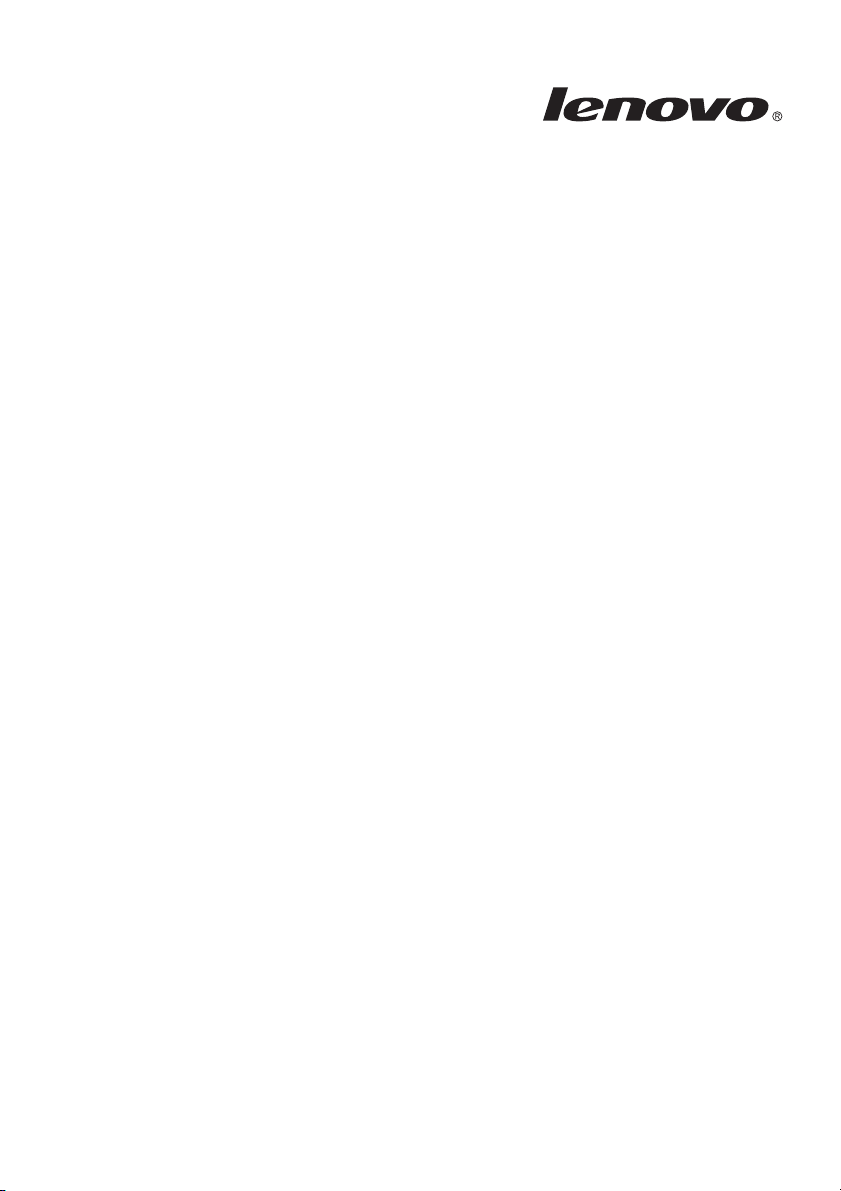
Guida dell’utente
Lenovo E31-70
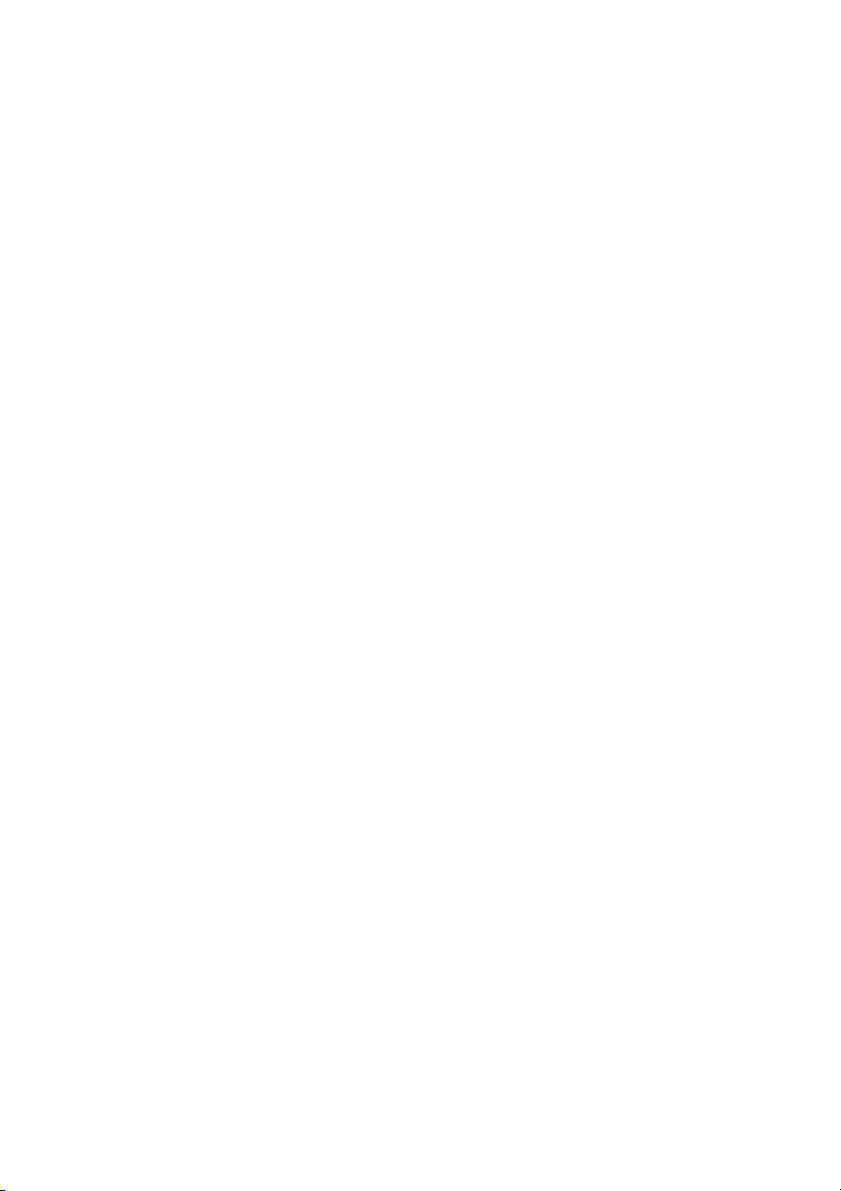
Prima di utilizzare queste informazioni e il prodotto da esse supportato,
accertarsi di leggere e comprendere la seguente documentazione:
• Guida di configurazione e in materia di sicurezza e garanzia
• Nota legale
• “Informazioni importanti sulla sicurezza” a pagina v
• Appendice D “Avvisi” a pagina 59
La Guida di configurazione e in materia di sicurezza e garanzia e le note legali sono
state caricate nel sito Web. Per consultarle, visitare il sito Web all’indirizzo
http://www.lenovo.com/UserManuals.
Prima edizione (marzo 2015)
© Copyright Lenovo 2015
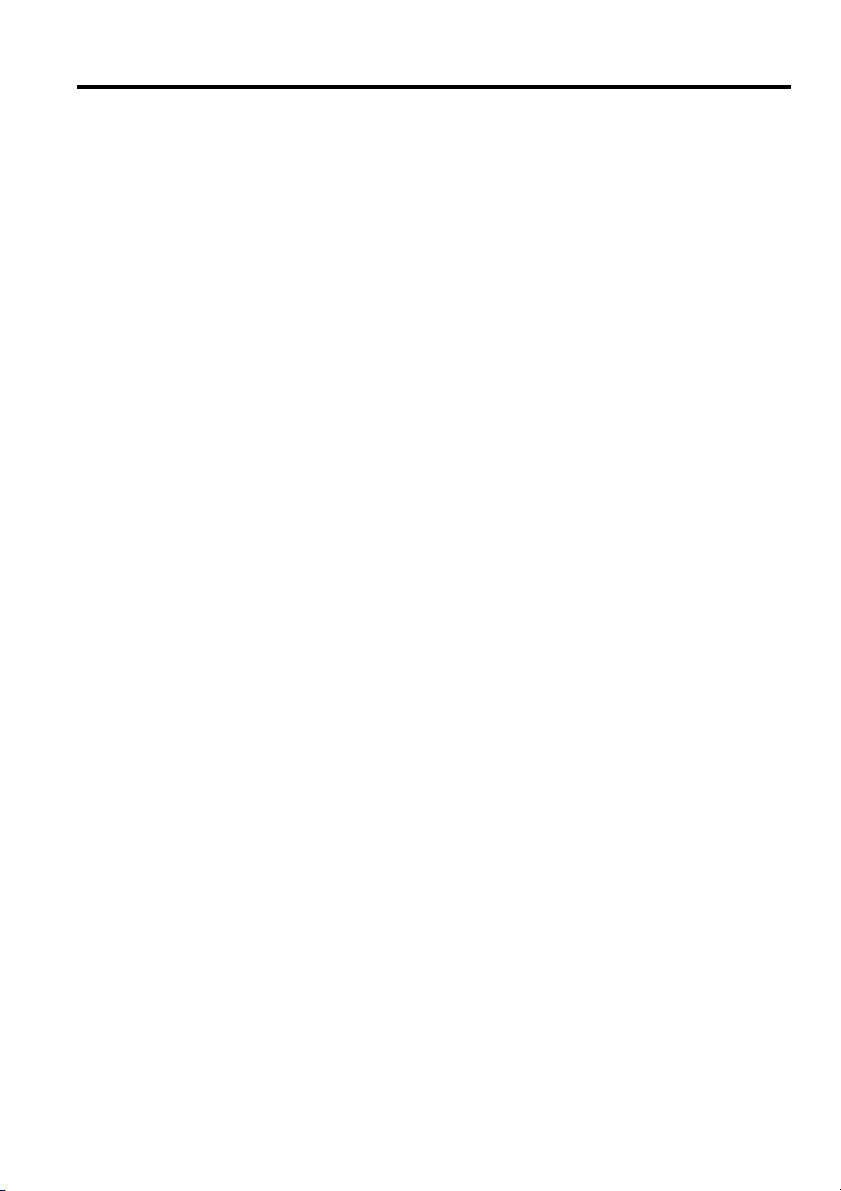
Indice
Informazioni preliminari.................................................................. iii
Informazioni importanti sulla sicurezza ....................................................................................v
Condizioni che richiedono un intervento immediato.......................................................v
Indicazioni di sicurezza........................................................................................................vi
Capitolo 1. Panoramica sul prodotto.............................................. 1
Vista anteriore ................................................................................................................................1
Vista lato sinistro............................................................................................................................4
Vista lato destro..............................................................................................................................6
Vista inferiore.................................................................................................................................8
Funzioni e specifiche.....................................................................................................................9
Capitolo 2. Utilizzo del computer.................................................. 11
Domande frequenti...................................................................................................................... 11
Configurazione del sistema operativo......................................................................................12
Registrazione del computer........................................................................................................ 12
Utilizzo della tastiera...................................................................................................................13
Tasti speciali e indicatori.....................................................................................................13
Impostazione della modalità dei tasti di scelta rapida ................................................... 14
Utilizzo del touchpad.................................................................................................................. 15
Utilizzo del lettore di schede multimediali..............................................................................16
Inserimento di una scheda di memoria............................................................................. 16
Rimozione di una scheda di memoria...............................................................................16
Gestione alimentazione...............................................................................................................16
Verifica dello stato della batteria........................................................................................17
Utilizzo dell’alimentatore CA............................................................................................. 17
Caricamento della batteria.................................................................................................. 18
Ottimizzazione della durata della batteria.......................................................................18
Risparmio di energia............................................................................................................18
Gestione della batteria.........................................................................................................20
Connessione alle reti.................................................................................................................... 22
Connessione Ethernet..........................................................................................................22
Connessione wireless...........................................................................................................22
Capitolo 3. Gestione del computer ............................................... 23
Accesso facilitato e comfort........................................................................................................23
Informazioni ergonomiche.................................................................................................. 23
Capitolo 4. Protezione.................................................................... 27
Collegamento di un lucchetto ....................................................................................................27
Utilizzo di password ................................................................................................................... 27
© Copyright Lenovo 2015 i
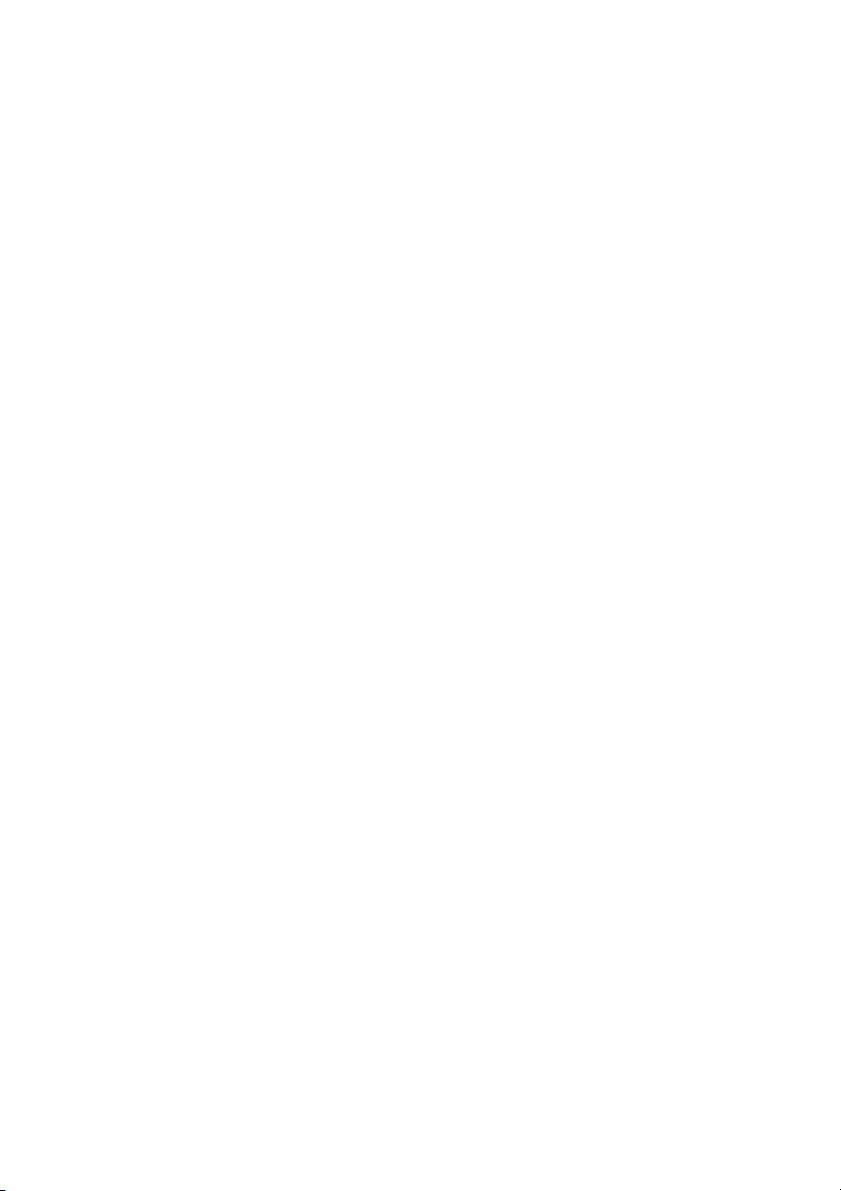
Capitolo 5. Sistema Lenovo OneKey Recovery ...........................29
Backup della partizione di sistema............................................................................................29
Ripristino della partizione di sistema quando è possibile avviare Windows.....................29
Ripristino della partizione di sistema quando non è possibile avviare Windows.............30
Capitolo 6. Prevenzione dei problemi ...........................................31
Consigli generali per evitare problemi......................................................................................31
Manutenzione del computer ......................................................................................................32
Capitolo 7. Risoluzione dei problemi del computer ....................37
Risoluzione dei problemi............................................................................................................37
Problemi relativi alla batteria e all’alimentazione ...........................................................37
Problemi relativi allo schermo del computer...................................................................39
Problemi relativi a unità e ad altri dispositivi di memorizzazione...............................40
Problemi relativi al programma OneKey Recovery........................................................40
Problemi relativi alla password..........................................................................................41
Un problema relativo all’audio...........................................................................................41
Altri problemi........................................................................................................................42
Appendice A. Informazioni sulle normative .................................43
Informazioni correlate al wireless..............................................................................................43
Informazioni sul modello ENERGY STAR...............................................................................45
Nota legale per il Brasile .............................................................................................................46
Avviso sulla classificazione per l’esportazione .......................................................................46
Informazioni sulle emissioni elettromagnetiche......................................................................46
Dichiarazione di conformità FCC (Federal Communications Commission)...............47
Appendice B. WEEE e istruzioni di riciclaggio ............................51
Dichiarazione WEEE per la Cina ...............................................................................................51
Informazioni WEEE importanti .................................................................................................51
Istruzioni di riciclo per il Giappone...........................................................................................52
Informazioni sul riciclaggio per il Brasile.................................................................................53
Informazioni sul riciclaggio delle batterie per Stati Uniti e Canada.....................................54
Informazioni sul riciclaggio delle batterie per Taiwan...........................................................54
Informazioni sul riciclaggio delle batterie per l’Unione europea.........................................54
Appendice C. Direttiva RoHS (Restriction of Hazardous
Substances).....................................................................................57
India RoHS....................................................................................................................................57
Cina RoHS.....................................................................................................................................57
Turchia RoHS................................................................................................................................58
Ucraina RoHS................................................................................................................................58
Unione europea RoHS.................................................................................................................58
Appendice D. Avvisi .......................................................................59
Marchi............................................................................................................................................61
Indice................................................................................................63
ii Guida dell’utente
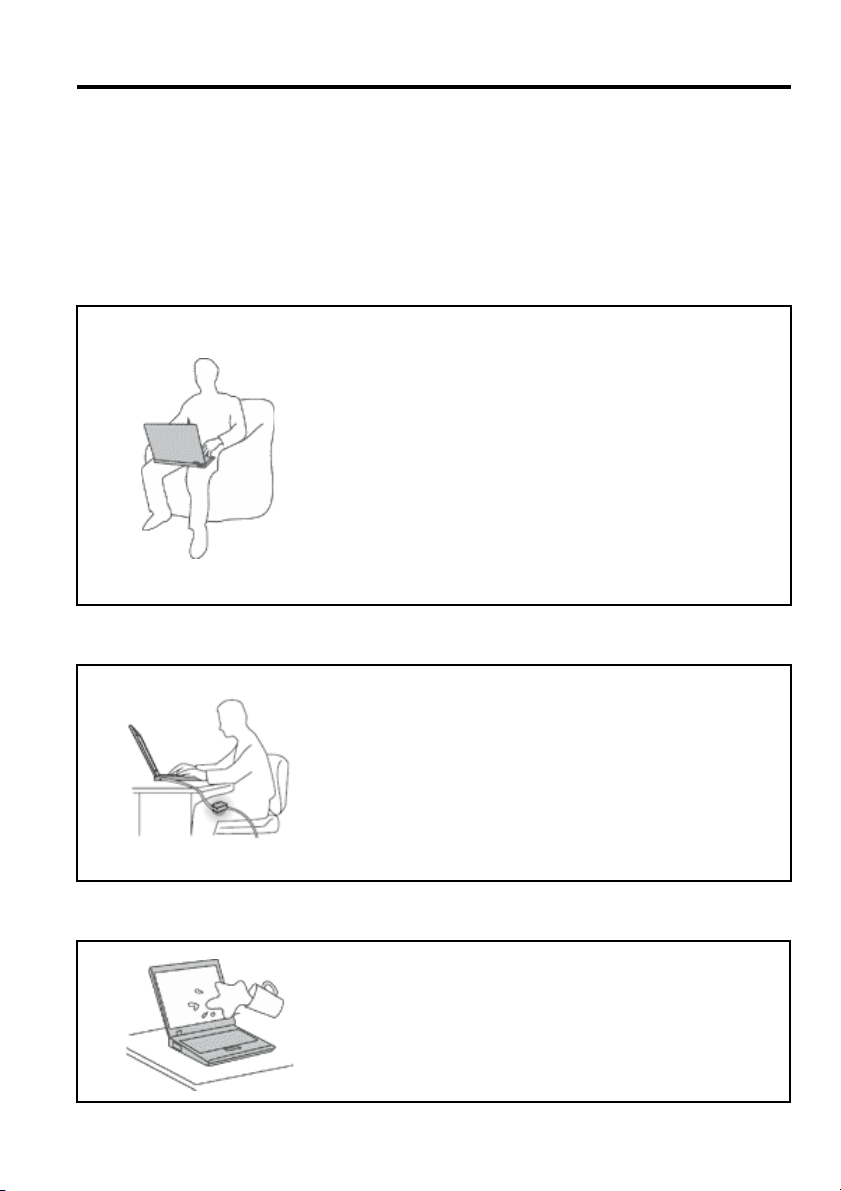
Informazioni preliminari
Attenendosi ai suggerimenti riportati di seguito, sarà possibile ottenere le
massime prestazioni dal computer. Il mancato rispetto di tali norme potrebbe
comportare disagi o infortuni, o provocare il malfunzionamento del computer.
Proteggersi dal calore generato dal computer.
Quando il computer è acceso o la batteria è in carica, la
base, il poggiapolsi ed altre parti potrebbero scaldarsi.
La quantità di calore dipende dall’attività del sistema e
dal livello di carica della batteria.
Un contatto prolungato con il corpo, anche attraverso i
vestiti, può causare disturbi o bruciature.
• Evitare di tenere le mani o altre parti del corpo a
contatto con una parte calda del computer per un
periodo di tempo prolungato.
• Periodicamente concedersi delle pause e non
utilizzare la tastiera, sollevando le mani dal poggia
polsi.
Proteggersi dal calore generato dall’alimentatore CA.
L’alimentatore CA, quando è collegato a una presa
elettrica e al computer, genera calore.
Il contatto prolungato con il corpo, anche attraverso i
vestiti, può causare ustioni.
• Non mettere l’alimentatore CA in contatto con una
qualsiasi parte del corpo, quando è in uso.
• Non utilizzare mai l’alimentatore CA per scaldare il
corpo.
Evitare che il computer si bagni.
Per evitare versamenti di liquidi e scosse elettriche,
tenere i liquidi lontano dal computer.
© Copyright Lenovo 2015 iii
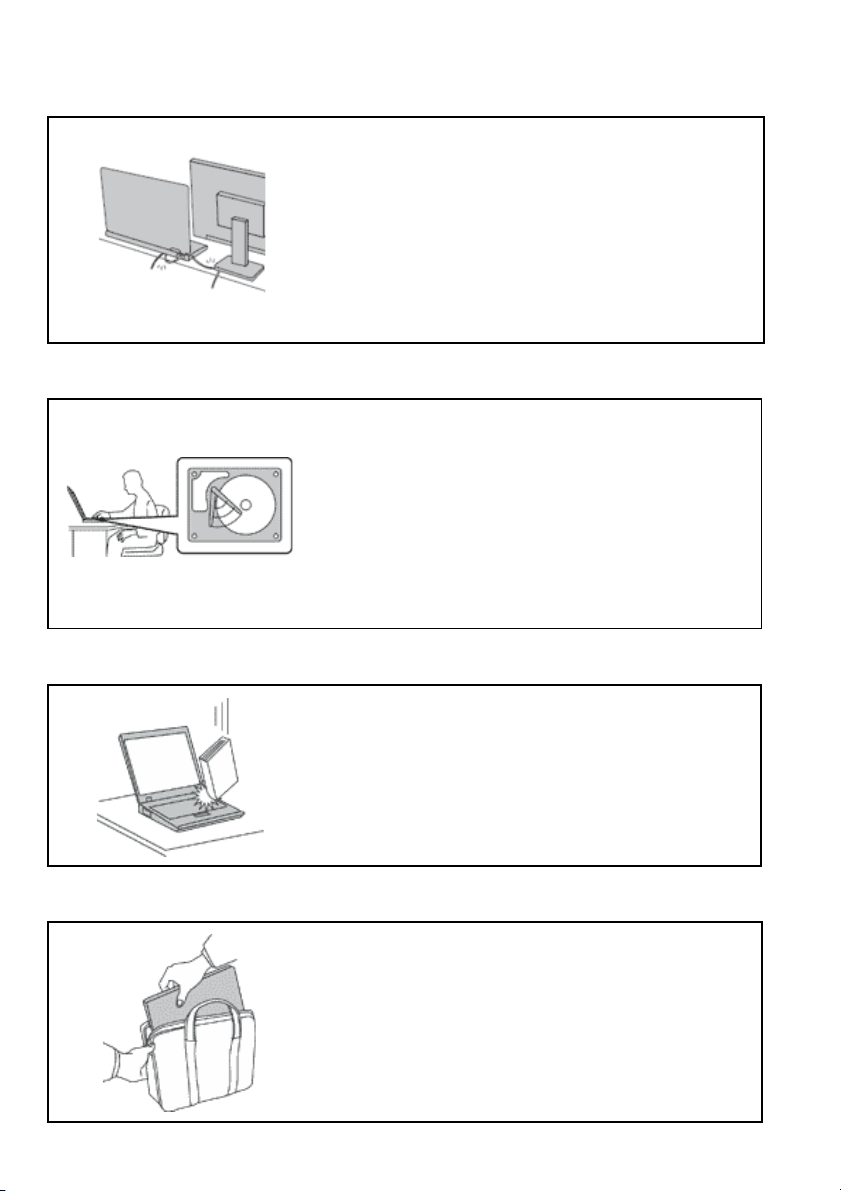
Proteggere i cavi da danni.
Applicando una forza di notevoli proporzioni ai cavi,
questi potrebbero danneggiarsi o rompersi.
Posizionare i cavi di un alimentatore CA, di un mouse,
di una tastiera, di una stampante o di una qualsiasi
altro dispositivo elettronico in modo da evitare di
calpestarli, inciamparci, stringerli per errore tra il
computer o altri oggetti o sottoporli a trattamenti che
potrebbero intralciare il corretto funzionamento del
computer.
Proteggere il computer e i dati quando viene spostato.
Prima di spostare un computer dotato di un’unità
disco rigido, effettuare una delle seguenti operazioni e
verificare che l’interruttore di alimentazione sia spento
o lampeggiante:
• Spegnerlo.
• Attivare la modalità Sospensione.
• Attivare la modalità Ibernazione.
In tal modo, si eviterà il danneggiamento dell’unità
disco rigido e la possibile perdita di dati.
Trattare il computer delicatamente.
Non sottoporre il computer a cadute, urti, graffi,
torsioni, colpi o vibrazioni né esercitare pressione o
collocare oggetti pesanti sulla superficie del computer,
del video e delle altre periferiche esterne.
Trasportare il computer con accortezza.
• Per proteggere il computer dagli urti utilizzare una
borsa con imbottitura adeguata.
• Non conservare il computer in una borsa o in una
valigia troppo strette.
• Prima di inserire il computer in una custodia,
accertarsi che sia spento, in modalità Sospensione o
Ibernazione. Non inserire il computer nella custodia
mentre è acceso.
iv Guida dell’utente
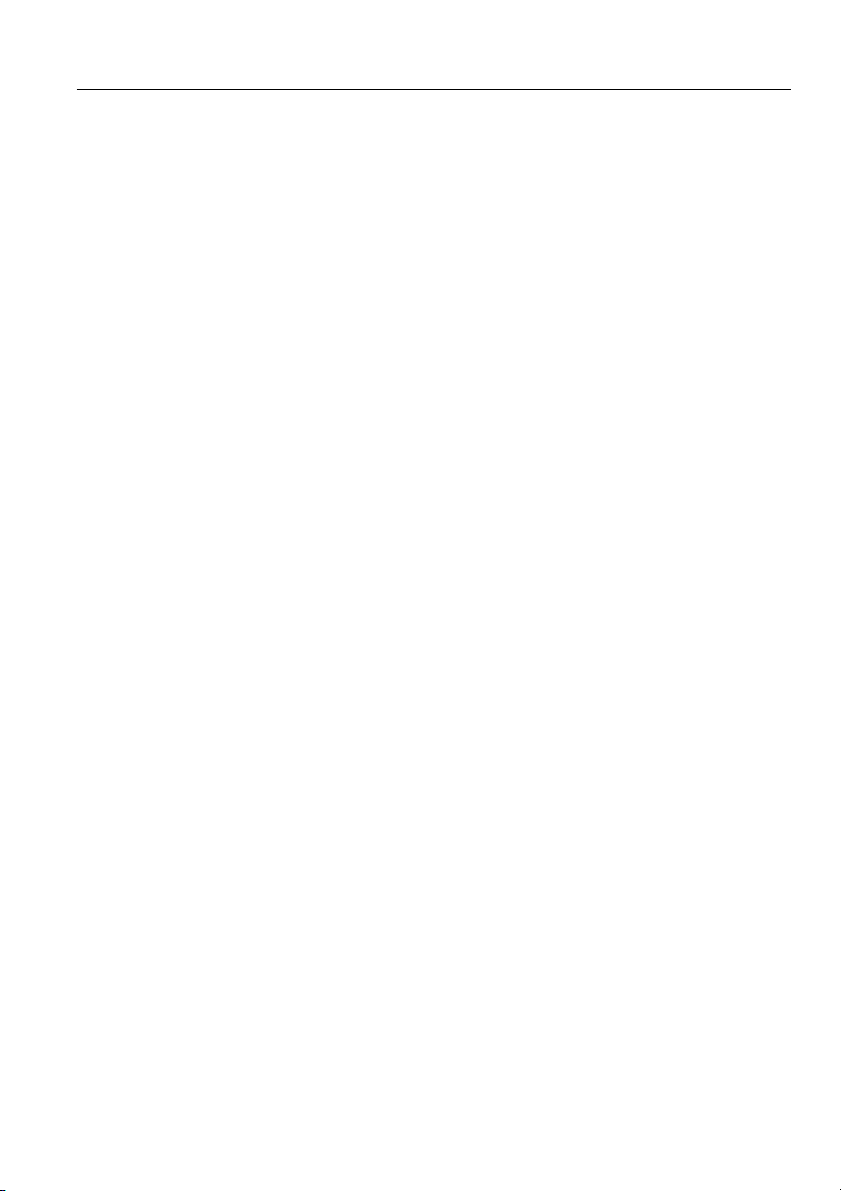
Informazioni importanti sulla sicurezza
Queste informazioni consentono di utilizzare correttamente il computer o il
notebook. Attenersi alle informazioni fornite insieme al computer. Le
informazioni contenute in questo documento non alterano i termini dell’accordo
di acquisto o la Garanzia limitata Lenovo
La sicurezza del cliente è essenziale. Il nostro obiettivo è di fornire prodotti sicuri
ed efficaci. Tuttavia, i personal computer sono dei dispositivi elettronici. I cavi
dell’alimentazione, gli adattatori ed altre funzioni, se non utilizzati
correttamente, possono esporre i clienti a potenziali rischi di sicurezza e
provocare danni fisici o alla proprietà personale. Per ridurre questi rischi, seguire
attentamente le istruzioni riportate in questa documentazione. In tal modo, sarà
possibile creare un ambiente di lavoro protetto.
®
.
Condizioni che richiedono un intervento immediato
I prodotti possono essere danneggiati a causa di negligenza o di un utilizzo
non adeguato. In caso di danni gravi sarà necessario sospendere l’uso del
prodotto finché non sarà stato ispezionato e, se necessario, riparato da un
tecnico dell’assistenza autorizzato.
Prestare particolare attenzione al prodotto al momento dell’accensione.
Molto raramente, il computer potrebbe produrre uno strano odore, una
nuvola di fumo o delle scintille. Altre volte, è possibile udire dei suoni quali
sibili o altro. Tali condizioni possono indicare che si è verificato un
malfunzionamento in un componente elettronico interno in condizioni di
sicurezza, oppure possono indicare un potenziale problema di sicurezza.
Tuttavia, si consiglia di non tentare di verificare personalmente la causa di
tali situazioni. Contattare il Centro assistenza clienti per ulteriori
indicazioni. Per un elenco dei numeri di telefono dell’assistenza, visitare il
seguente sito Web:
http://www.lenovo.com/support/phone
Controllare frequentemente le condizioni del computer e dei suoi
componenti per individuare eventuali danni, usura o indizi di pericolo. Se
non si è certi delle condizioni di un componente, non utilizzare il prodotto.
Per ottenere informazioni sulla riparazione di eventuali malfunzionamenti,
rivolgersi al Centro assistenza clienti.
© Copyright Lenovo 2015 v
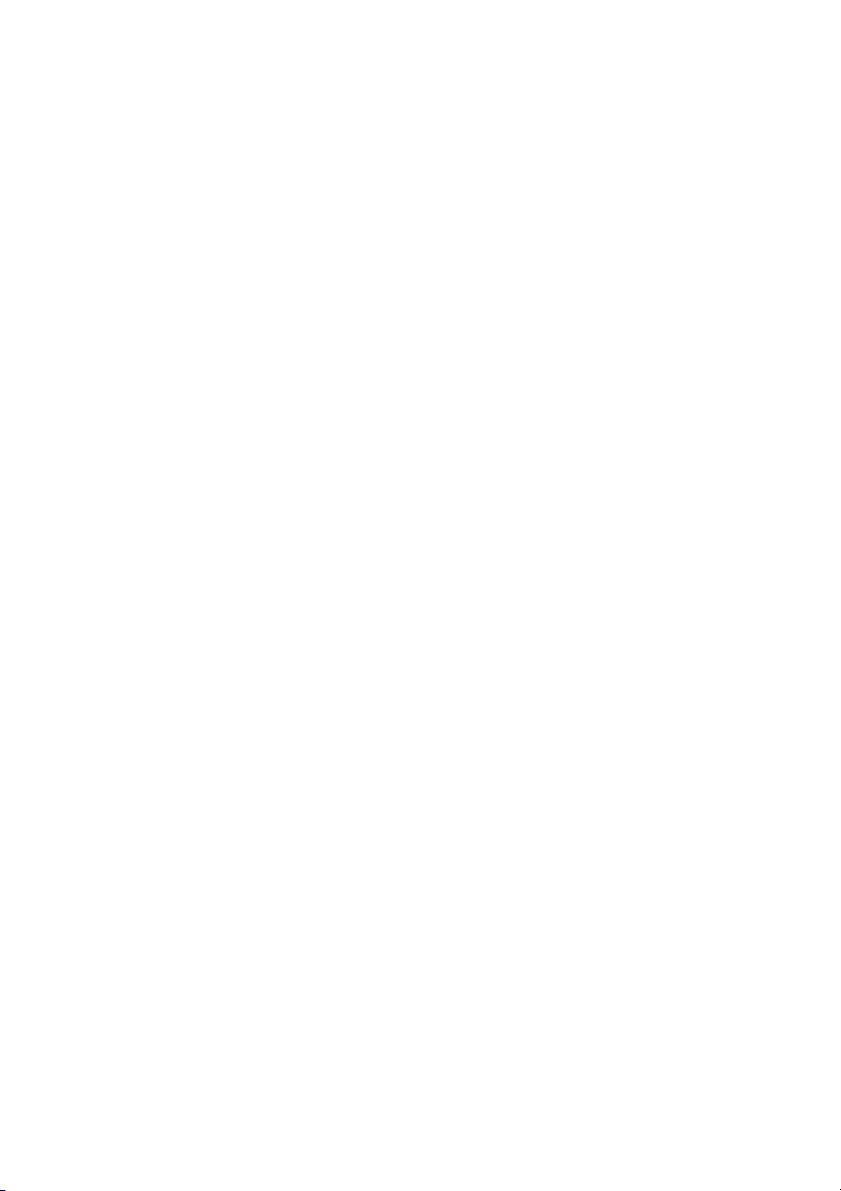
Nel caso (improbabile) in cui si noti una qualsiasi delle seguenti condizioni,
o nel caso di dubbi sulla sicurezza del prodotto, interromperne l’utilizzo e
scollegarlo dalla rete di alimentazione e dalle linee di telecomunicazione
fino quando non si ottengano istruzioni dal Centro assistenza clienti.
• Cavi di alimentazione, le prese di corrente, gli adattatori, le prolunghe, i
dispositivi di protezione dalle scariche elettriche o gli alimentatori incrinati,
danneggiati o rotti.
• Segni di surriscaldamento, fumo, scintille o incendi.
• Danni alla batteria (ad esempio, ammaccature, pieghe o fessure), fuoriuscita o
formazione di sostanze estranee sulla batteria.
• Suoni quali fischi o schiocchi o un forte odore proveniente dal computer.
• Indizi di liquidi versati o di oggetti caduti sul computer, sui cavi o
sull’adattatore.
• Il computer, i cavi di alimentazione o l’adattatore sono stati esposti all’acqua.
• Caduta o danneggiamento del computer.
• Il computer non funziona normalmente in base alle istruzioni relative al
funzionamento.
Nota: se si osservano tali condizioni con un prodotto non Lenovo (ad esempio,
un cavo di alimentazione non fascettato), non utilizzare il prodotto e rivolgersi al
produttore per ulteriori informazioni o per richiedere un’eventuale sostituzione.
Indicazioni di sicurezza
Per ridurre il rischio di lesioni e danni, osservare sempre le precauzioni riportate
di seguito.
Servizio ed aggiornamenti
Non tentare di risolvere personalmente i problemi, a meno che non venga
indicato dal Centro assistenza clienti o dalla propria documentazione. Rivolgersi
esclusivamente al fornitore del servizio autorizzato a riparare il prodotto
specifico.
vi Guida dell’utente
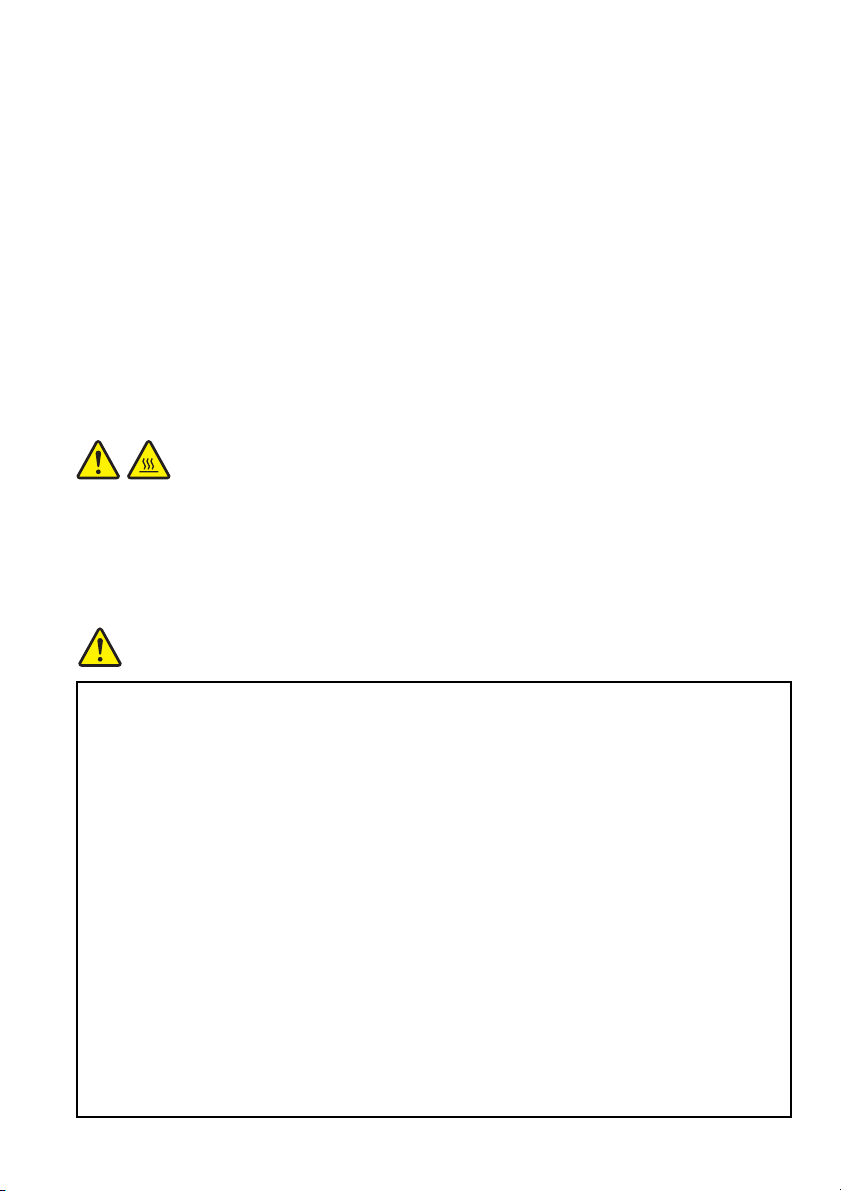
Nota: alcune parti del computer possono essere aggiornate o sostituite dal
cliente. Gli aggiornamenti sono generalmente indicati come opzioni. Le parti di
sostituzione approvate per l’installazione da parte del cliente vengono indicate
come Customer Replaceable Unit o CRU. Lenovo fornisce una documentazione
con istruzioni sull’installazione delle opzioni o sulla sostituzione delle CRU.
Quando si eseguono queste operazioni, è necessario attenersi scrupolosamente a
tutte le istruzioni. Lo stato Off (spento) di un indicatore di alimentazione non
indica necessariamente l’assenza di tensione all’interno del prodotto. Prima di
rimuovere il coperchio da un prodotto dotato di un cavo di alimentazione,
verificare sempre che l’alimentazione sia disattivata e che il prodotto non sia
collegato alla presa di corrente. Per qualsiasi domanda o dubbio, contattare il
Centro assistenza clienti.
ATTENZIONE:
Prima di sostituire le CRU, spegnere il computer e attendere da tre a cinque
minuti per consentire il raffreddamento del computer prima di aprire il
coperchio.
Cavi e adattatori
PERICOLO
Utilizzare solo cavi e adattatori forniti dal produttore.
I cavi di alimentazione devono essere approvati a norma di sicurezza. Per
la Germania, sarà H05VV-F, 3G, 0,75 mm
2
o superiore. Per altri paesi,
utilizzare i tipi adeguati.
Non avvolgere mai un cavo di alimentazione intorno a un adattatore di
alimentazione o a un altro oggetto. In questo modo, il cavo potrebbe
essere danneggiato, rotto o piegato impropriamente. Ciò può creare
situazioni di pericolo.
Posizionare i cavi di alimentazione in modo che non possano essere
calpestati o perforati da eventuali oggetti.
Proteggere i cavi di alimentazione o gli adattatori di alimentazione dal
contatto con i liquidi. Ad esempio, non lasciare il cavo o l’adattatore di
alimentazione in prossimità di vasche, tubi, bagni o su pavimenti che
sono stati trattati con detergenti liquidi.
© Copyright Lenovo 2015 vii
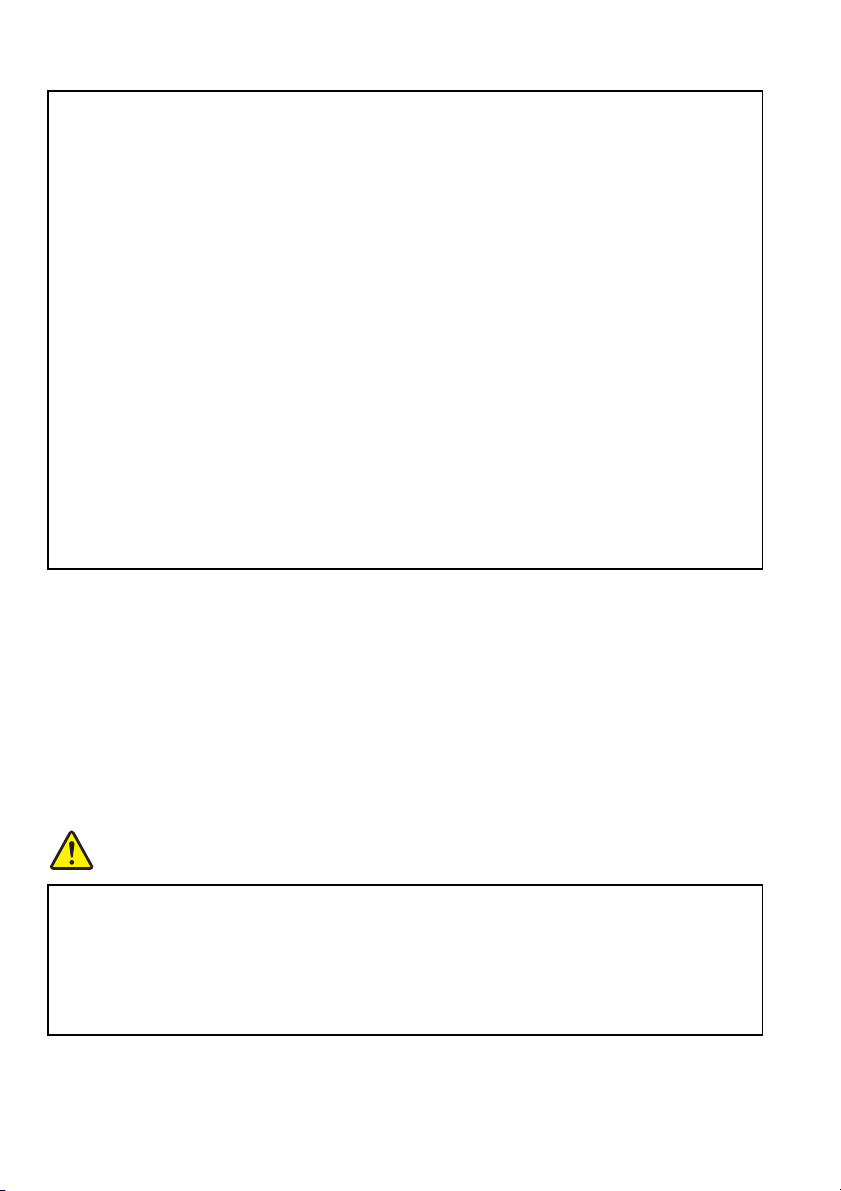
I liquidi possono causare cortocircuiti, soprattutto se il cavo o l’adattatore
è stato sottoposto a un utilizzo non corretto. I liquidi potrebbero causare
anche la corrosione graduale dei terminali dei cavi di alimentazione e/o
dei terminali dei connettori su un adattatore di alimentazione, che
potrebbe surriscaldarsi.
Verificare che tutti i connettori del cavo di alimentazione siano collegati
completamente e in modo sicuro alle prese.
Non utilizzare adattatori di alimentazione che presentino corrosione sui
piedini di input CA o segni di surriscaldamento (ad esempio, plastica
deformata) sui piedini di input CA o in qualsiasi altro punto dell’adattatore
di alimentazione.
Non utilizzare cavi di alimentazione danneggiati i cui contatti elettrici
sugli estremi presentano segni di corrosione o di surriscaldamento.
Per evitare un possibile surriscaldamento, non coprire l’adattatore di
alimentazione con indumenti o altri oggetti quando l’adattatore è
collegato a una presa elettrica.
Cavi di alimentazione e relativi dispositivi
Verificare che i cavi di alimentazione non fascettati, i dispositivi di protezione
contro le sovratensioni, i gruppi di continuità e le ciabatte elettriche utilizzati
siano omologati per le caratteristiche elettriche del prodotto. Non sovraccaricare
questi dispositivi. Se si utilizzano delle ciabatte elettriche, il carico non deve
superare la potenza di input di tali nastri. Per ulteriori informazioni sui carichi e
requisiti di alimentazione e sulla potenza di input, rivolgersi ad un elettricista.
Spine e prese di corrente
PERICOLO
Se una presa di corrente è danneggiata o corrosa, non utilizzarla finché
non viene sostituita da un elettricista qualificato.
Non piegare né modificare la spina. Se la spina è danneggiata, rivolgersi
al produttore per richiederne la sostituzione.
viii Guida dell’utente
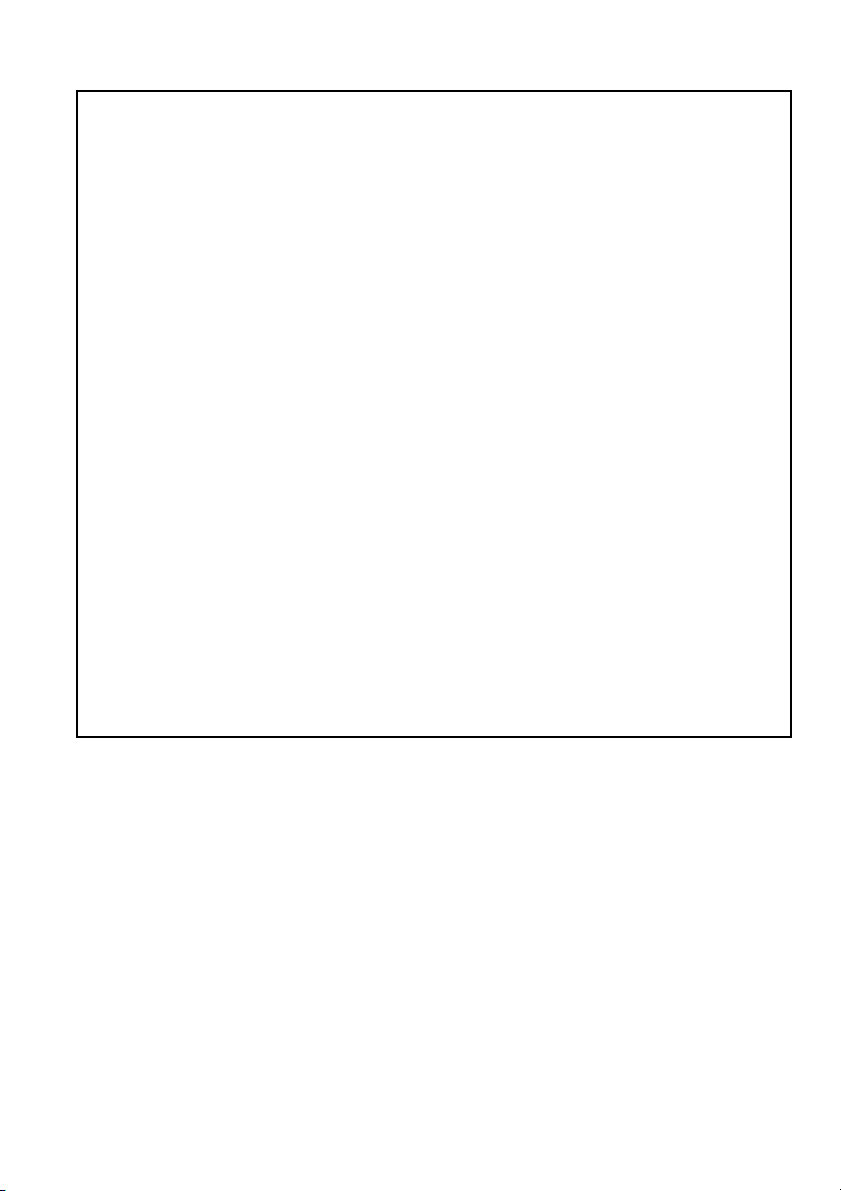
Non condividere la presa elettrica con altre apparecchiature domestiche o
commerciali che assorbono grandi quantità di energia; altrimenti, un
voltaggio instabile potrebbe danneggiare il computer, i dati o altre unità
collegate.
Alcuni prodotti vengono forniti con una spina con tre contatti. Questa
spina può essere collegata solo ad una presa elettrica dotata di messa a
terra di sicurezza. Si tratta di una funzione di sicurezza. Non tentare di
inserire questa spina in una presa elettrica non dotata di messa a terra di
sicurezza. Se non si riesce ad inserire la spina nella presa elettrica,
richiedere ad un elettricista un’adattatore per la presa elettrica o la
sostituzione di quest’ultima con una presa con la quale è possibile
utilizzare questa funzione di sicurezza. Non sovraccaricare le prese
elettriche. Il carico generale del sistema non deve superare l’80 per cento
della portata di corrente del circuito derivato. Per ulteriori informazioni
sui carichi dell’alimentazione e sulla portata di corrente del circuito
derivato, rivolgersi a un elettricista.
Verificare che la presa elettrica utilizzata sia collegata correttamente, sia
facilmente accessibile e collocata vicino all’apparecchiatura. Non
sottoporre ad eccessiva tensione i cavi.
Accertarsi che la presa di alimentazione fornisca la corrente e il voltaggio
corretti per il prodotto da installare.
Collegare e scollegare con attenzione le apparecchiature dalla presa
elettrica.
© Copyright Lenovo 2015 ix
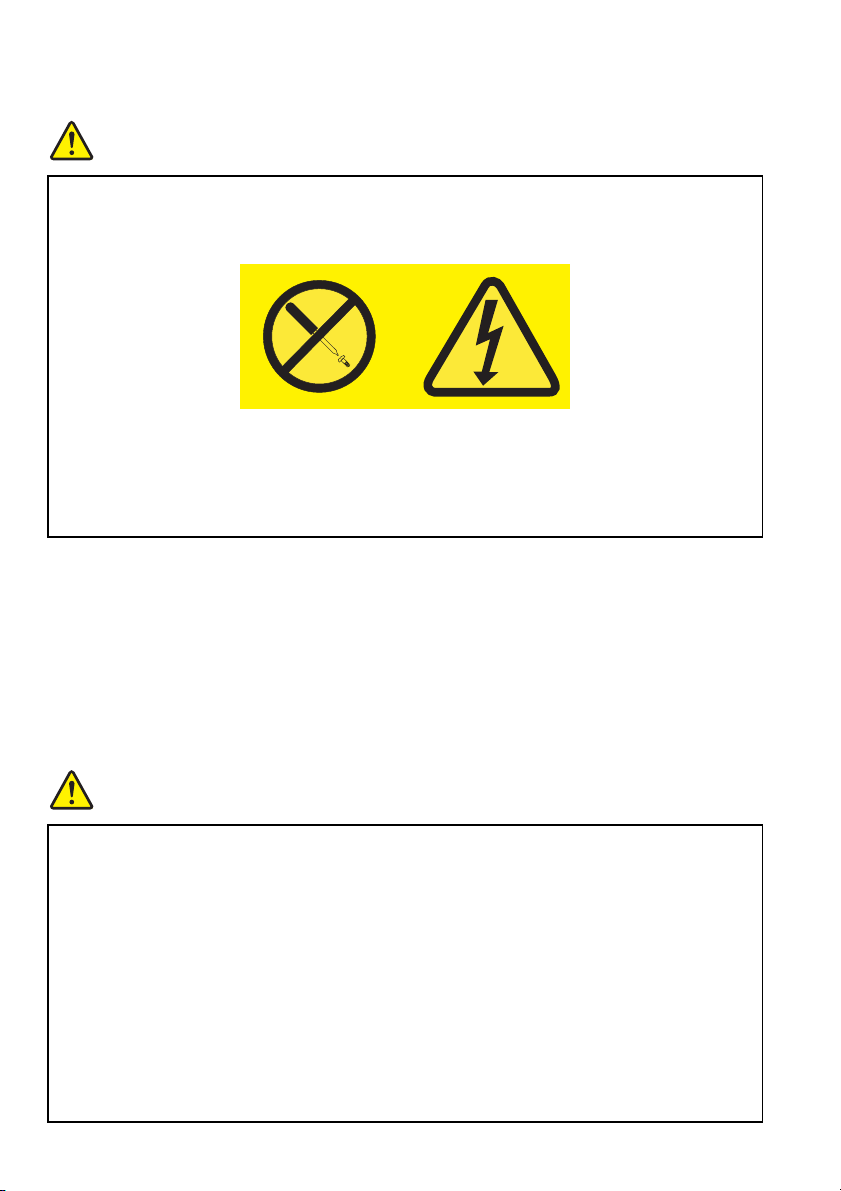
Dichiarazione relativa alla fornitura di alimentazione
PERICOLO
Non rimuovere mai il coperchio di un alimentatore o di qualsiasi parte che
presenti la seguente etichetta.
Qualsiasi parte recante tale etichetta presenta livelli pericolosi di energia,
corrente o voltaggio. All’interno di tali componenti non vi sono parti
riparabili dall’utente. Se si sospettano problemi relativi a uno di questi
componenti, contattare il tecnico dell’assistenza.
Dispositivi esterni
Attenzione:
USB
(Universal Serial Bus) mentre il computer è acceso, poiché ciò potrebbe
danneggiarlo. Per evitare possibili danni ai dispositivi collegati, attendere almeno
cinque secondi dopo lo spegnimento del computer per scollegare i dispositivi
esterni.
Non collegare o scollegare cavi di periferiche esterne diversi dal cavo
Informazioni generali sulle batterie
PERICOLO
I PC prodotti da Lenovo contengono una batteria a bottone per fornire
alimentazione all’orologio del sistema. Inoltre, molti prodotti portatili
come i computer notebook, utilizzano una batteria ricaricabile che
fornisce corrente al sistema quando in funzione in modalità portatile. Le
batterie fornite da Lenovo da utilizzare con il prodotto acquistato sono
state testate per la compatibilità e devono essere sostituite solo con parti
approvate.
Non tentare mai di aprire o riparare la batteria. Non rompere, forare o
incenerire la batteria oppure cortocircuitare i contatti della batteria
stessa. Non esporre la batteria a sostanze liquide. Ricaricare la batteria
solo secondo le istruzioni fornite nella documentazione del prodotto.
x Guida dell’utente
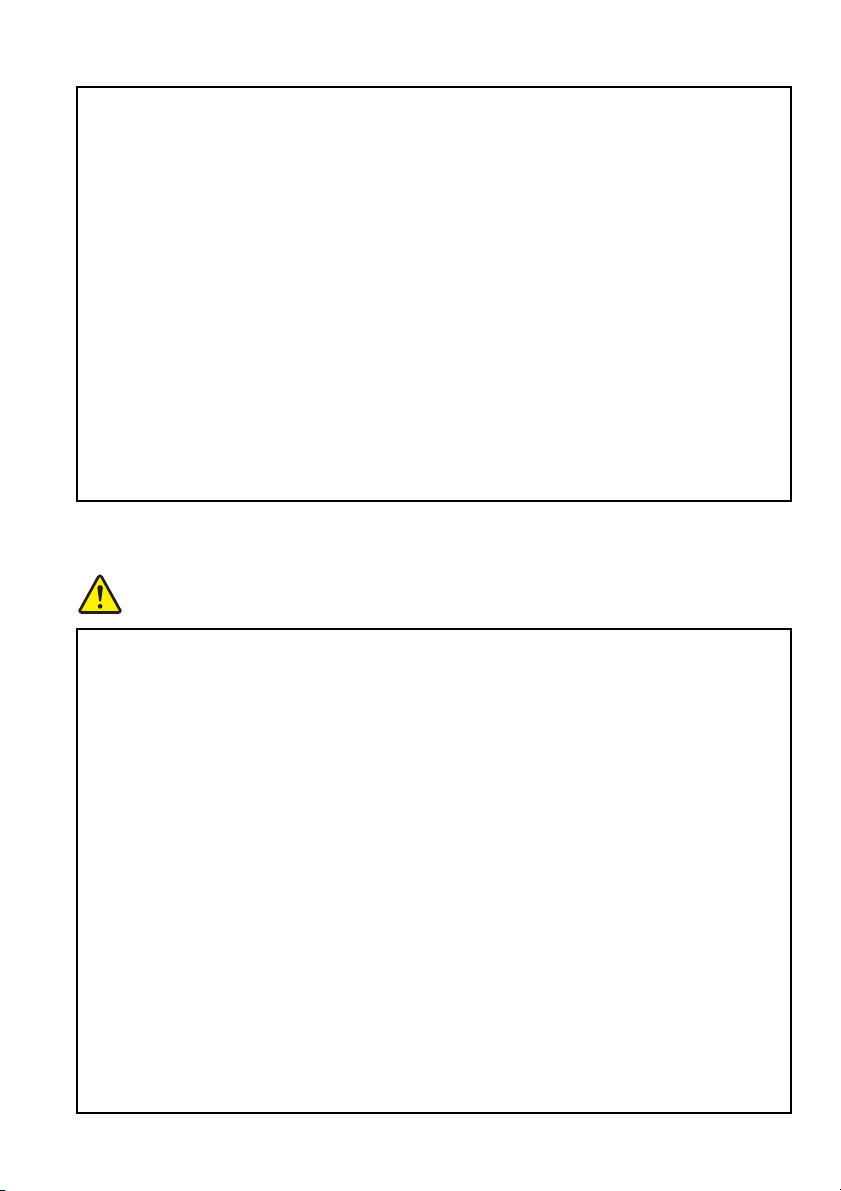
Non tentare mai di aprire o riparare la batteria. Non rompere, forare o
incenerire la batteria oppure cortocircuitare i contatti della batteria
stessa. Non esporre la batteria a sostanze liquide. Ricaricare la batteria
solo secondo le istruzioni fornite nella documentazione del prodotto.
L’utilizzo errato della batteria può causarne il surriscaldamento e
generare emissione di gas o fiamme dall’interno dell’involucro di
protezione. Se la batteria è danneggiata oppure se si nota la fuoriuscita di
eventuali materiali sui morsetti della batteria, non utilizzare la batteria e
sostituirla.
Le batterie possono deteriorarsi se non vengono utilizzate per lunghi
periodi di tempo. Per alcune batterie ricaricabili (in particolare le batterie
a ioni di litio), il non utilizzo potrebbe aumentare i rischi di cortocircuito
della batteria stessa, ridurre la durata della batteria e creare situazioni di
pericolo. Evitare di lasciare le batterie ricaricabili al litio completamente
scariche.
Informazioni sulle batterie ricaricabili
PERICOLO
Non tentare di smontare o modificare la batteria. Il tentativo potrebbe
causare un’esplosione o una perdita di liquido dalla batteria. Una batteria
diversa da quella specificata da Lenovo, o una batteria disassemblata o
modificata non è coperta da garanzia.
Se la batteria ricaricabile non viene sostituita correttamente, può
verificarsi un’esplosione. Le batterie ricaricabili contengono una piccola
quantità di sostanze nocive. Per evitare possibili lesioni:
• Sostituire le batterie solo con con quelle di tipo consigliato da Lenovo.
• Non tenere le batterie in prossimità del fuoco.
• Non esporle ad acqua o pioggia.
• Non tentare di disassemblarle.
• Non provocare cortocircuiti.
• Tenere le batterie lontano dalla portata dei bambini.
• Non far cadere la batteria.
Non gettare le batterie nella spazzatura. Le batterie vanno smaltite
secondo le normative e i regolamenti locali.
© Copyright Lenovo 2015 xi
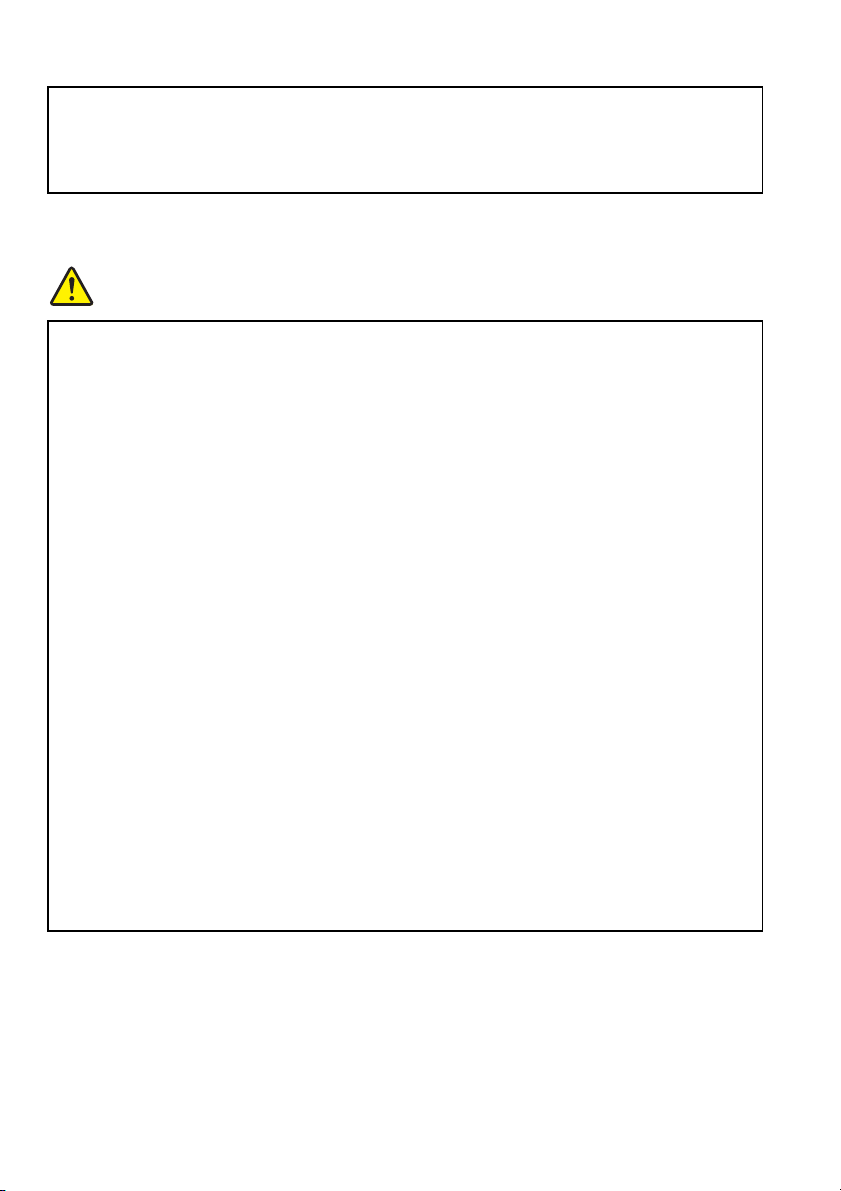
La batteria dovrebbe essere riposta a temperatura ambiente e caricata a
una capacità approssimativa compresa tra il 30 e il 50%. Per impedire che
la batteria si scarichi completamente, si consiglia di caricarla almeno una
volta all’anno.
Informazioni sulle batterie a bottone al litio
PERICOLO
Pericolo di esplosione se la batteria non viene sostituita correttamente.
Quando si sostituisce la batteria a bottone al litio, utilizzare solo quelle
dello stesso tipo o di tipo equivalente consigliato dal produttore. La
batteria contiene litio e potrebbe esplodere se non viene maneggiata o
smaltita in modo appropriato.
Evitare di:
• Lanciarla o immergerla nell’acqua.
• Riscaldarla a una temperatura superiore ai 100°C
• Ripararla o smontarla.
Le batterie usate vanno smaltite in accordo alle normative e disposizioni
locali.
La seguente dichiarazione si applica agli utenti dello stato della
California, Stati Uniti.
California Perchlorate Information:
Products containing manganese dioxide lithium coin cell batteries may
contain perchlorate.
Perchlorate Material - special handling may apply, See
www.dtsc.ca.gov/hazardouswaste/perchlorate
xii Guida dell’utente
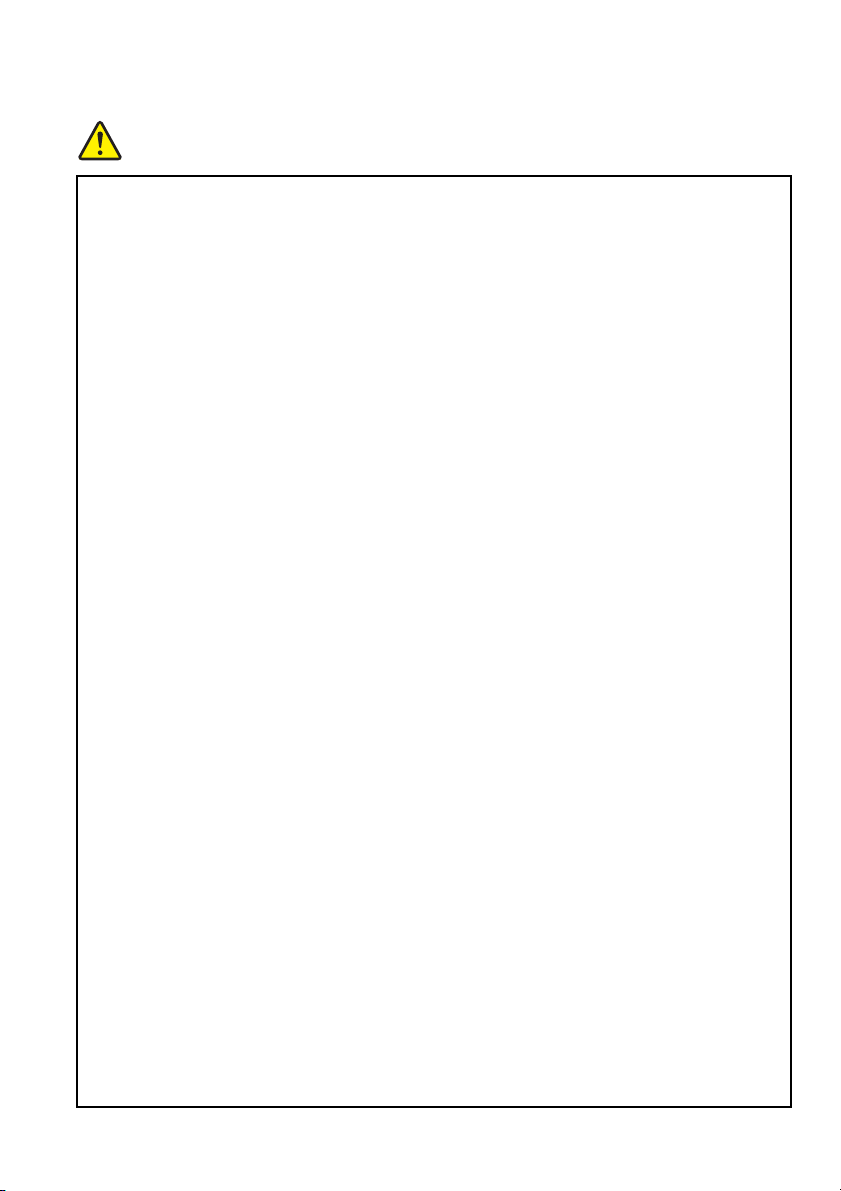
Surriscaldamento e ventilazione del prodotto
PERICOLO
Computer, alimentatori CA e molti accessori possono generare calore
quando accesi e quando le batterie sono in carica. I computer portatili
generano una quantità significativa di calore a causa della dimensione
ridotta. Osservare sempre le seguenti precauzioni:
• Quando il computer è acceso o la batteria è in carica, la base, il
poggiapolsi ed altre parti potrebbero scaldarsi. Evitare di tenere le
mani o altre parti del corpo a contatto con una parte calda del
computer per un periodo di tempo prolungato. Quando si utilizza la
tastiera, evitare di tenere i palmi sul poggiapolsi per un periodo di
tempo prolungato. Il computer emette calore durante il normale
funzionamento. La quantità di calore dipende dall’attività del sistema e
dal livello di carica della batteria. Un contatto prolungato con il corpo,
anche attraverso i vestiti, può causare disturbi o ustioni.
Periodicamente concedersi delle pause e non utilizzare la tastiera,
sollevando le mani dal poggiapolsi ed evitare di utilizzare la tastiera per
un periodo di tempo prolungato.
• Non utilizzare il computer né caricare la batteria in prossimità di
materiali infiammabili o in ambienti esplosivi.
• Insieme al prodotto vengono fornite ventole, alloggiamenti di
ventilazione e/o fonti di calore per garantire il funzionamento corretto e
sicuro. Tali componenti potrebbero venire bloccati inavvertitamente
posizionando il computer su letti, divani, tappeti oppure altre superfici
flessibili. Non bloccare, coprire o disabilitare mai questi componenti.
• L’alimentatore CA, quando è collegato a una presa elettrica e al
computer, genera calore. Non porre alimentatore CA in contatto con
qualsiasi parte del corpo mentre lo si utilizza. Non utilizzare mai
l’alimentatore CA per riscaldarsi. Il contatto prolungato con il corpo,
anche attraverso i vestiti, può causare bruciature.
Per la propria incolumità, seguire sempre le precauzioni di base con il
computer:
• Tenere sempre chiuso il coperchio quando il computer è collegato alla
presa elettrica.
• Controllare regolarmente l’esterno per evitare l’accumulo di polvere.
• Rimuovere la polvere dalle ventole e dai buchi nella mascherina.
Effettuare controlli più frequenti, se si lavora in ambienti polverosi o in
aree a traffico intenso.
• Non ostruire né limitare alcuna apertura di ventilazione.
© Copyright Lenovo 2015 xiii
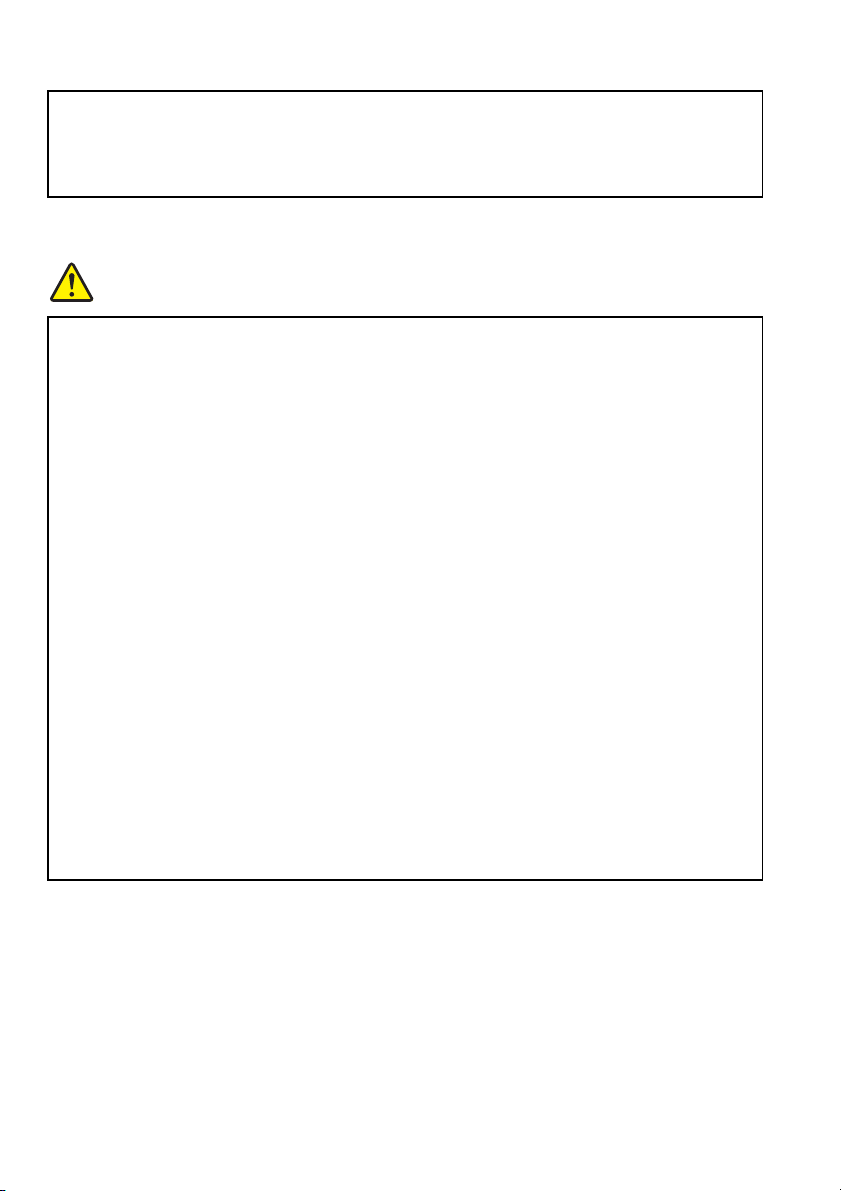
• Non utilizzare il computer all’interno del mobilio, poiché potrebbe
aumentare il rischio di surriscaldamento.
• La temperatura del flusso d’aria all’interno del computer non deve
superare i 35 °C.
Informazioni di sicurezza della corrente elettrica
PERICOLO
La corrente elettrica che circola nei cavi di alimentazione, del telefono e di
comunicazione è pericolosa.
Per evitare scosse elettriche:
• Non utilizzare il computer durante un temporale.
• Non collegare o scollegare i cavi né eseguire l’installazione, la
manutenzione o la riconfigurazione di questo prodotto durante un
temporale.
• Collegare tutti i cavi di alimentazione a una presa elettrica collegata
correttamente e con adeguata messa a terra.
• Collegare a prese elettriche cablate correttamente qualsiasi
apparecchiatura che verrà collegata a questo prodotto.
• Laddove possibile, utilizzare una sola mano per collegare o scollegare
i cavi di segnale.
• Non accendere mai le apparecchiature in caso di incendi, acqua o
danni strutturali.
• Scollegare i cavi di alimentazione collegati, la batteria e tutti i cavi
prima di aprire i coperchi delle unità, a meno che non venga indicato
diversamente nelle procedure di installazione e configurazione.
• Non utilizzare il computer finché tutte le chiusure delle parti interne
non sono fissate correttamente. Non utilizzare mai il computer quando
le parti interne e i circuiti sono scoperti.
xiv Guida dell’utente
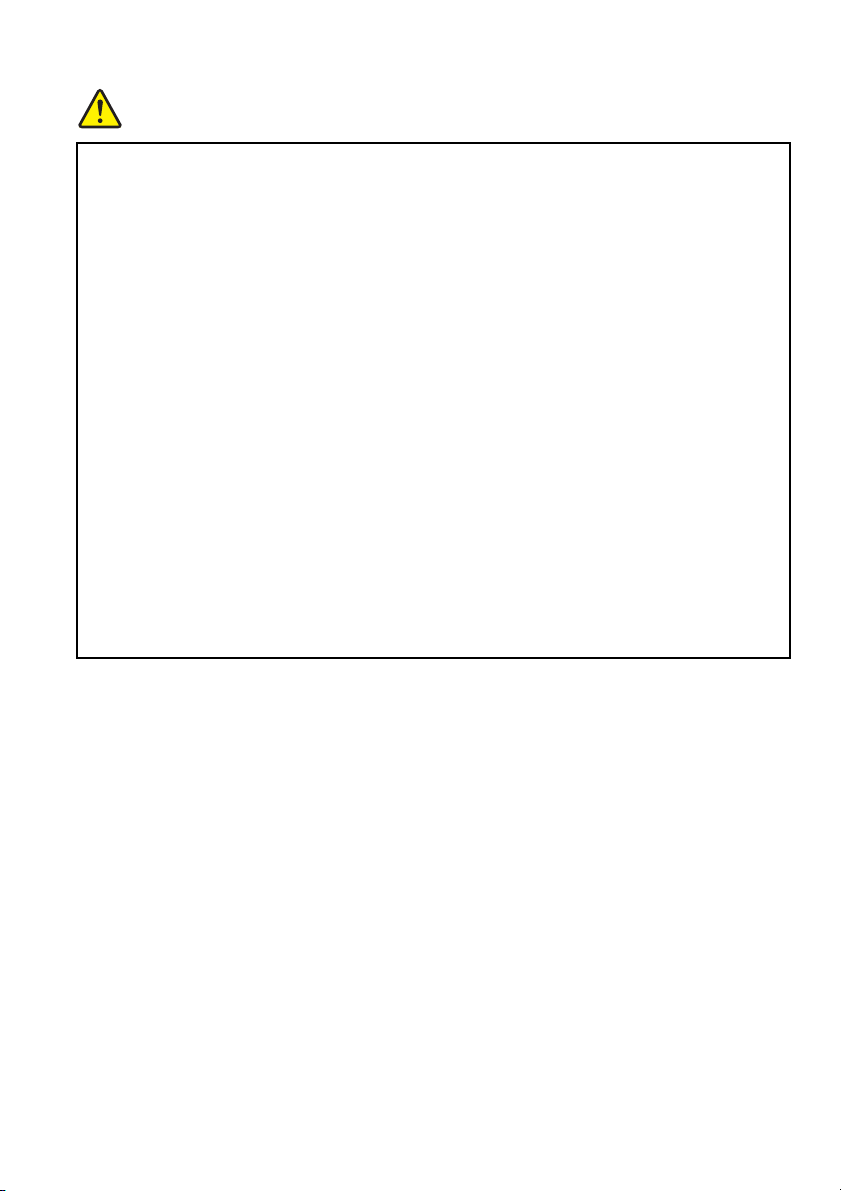
PERICOLO
Collegare e scollegare i cavi come descritto nelle seguenti procedure
durante l’installazione, lo spostamento o l’apertura di coperchi su questo
prodotto o sulle unità collegate.
Per collegare:
1. Spegnere tutte le periferiche.
2. Collegare tutti i cavi alle
periferiche.
3. Collegare i cavi di segnale ai
connettori.
4. Collegare i cavi di alimentazione
alle prese elettriche.
5. Accendere le periferiche.
Per scollegare:
1. Spegnere tutte le periferiche.
2. Rimuovere prima i cavi di
alimentazione dalle prese.
3. Rimuovere i cavi di segnale dai
connettori.
4. Rimuovere tutti i cavi dalle
periferiche.
Il cavo di alimentazione deve essere scollegato dalla presa a muro prima
di installare tutti gli altri cavi elettrici collegati al computer.
È possibile ricollegare il cavo di alimentazione alla presa a muro solo
dopo che tutti gli altri cavi elettrici sono stati collegati al computer.
Dichiarazione di conformità laser
ATTENZIONE:
Quando vengono installati prodotti laser (ad esempio unità CD-ROM, DVD,
dispositivi a fibra ottica o trasmettitori), tenere presente quanto segue:
• Non rimuovere i coperchi. Quando si aprono i coperchi dell’unità laser è
possibile che si venga esposti a radiazioni pericolose. All’interno dei
dispositivi non sono presenti parti soggette a manutenzione.
• L’utilizzo di controlli, regolazioni o l’esecuzione di procedure non
descritte nel presente manuale possono provocare l’esposizione a
radiazioni pericolose.
© Copyright Lenovo 2015 xv
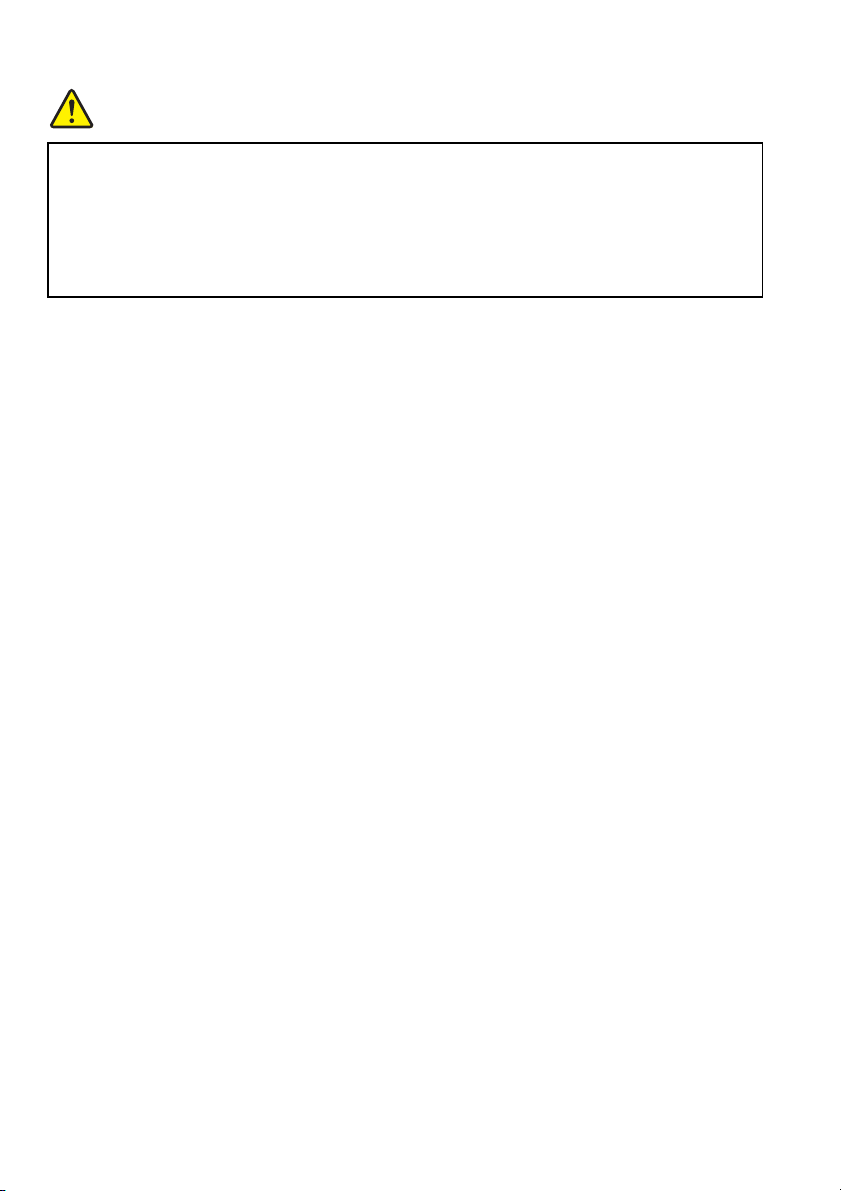
PERICOLO
Alcuni prodotti laser contengono un diodo laser di Classe 3A o di Classe
3B incorporato. Tenere presente quanto segue:
Radiazioni laser quando è aperto. Non fissare il raggio, non guardare
direttamente con dispositivi ottici ed evitare l’esposizione diretta al
raggio.
Informazioni sul display LCD (Liquid Crystal Display)
ATTENZIONE:
Per i prodotti con lampade fluorescenti contenenti mercurio (ad esempio,
non LED)
• La lampada fluorescente del display a cristalli liquidi LCD (Liquid Crystal
Display) contiene mercurio, che deve essere smaltito in conformità alle
disposizioni locali, statali o federali.
• Il video LCD è di vetro e potrebbe rompersi se il computer viene
maneggiato in modo inappropriato o lasciato cadere. In caso di rottura
dell’LCD, se il fluido interno entra in contatto con gli occhi o le mani,
lavare immediatamente la parte con acqua corrente per almeno
15 minuti. Se dovessero insorgere dei sintomi dopo aver lavato la parte,
rivolgersi a un medico.
Utilizzo di auricolari o cuffie
ATTENZIONE:
Un’eccessiva pressione sonora da auricolari e cuffie può provocare la
perdita dell’udito. Una regolazione dell’equalizzatore sui valori massimi
aumenta il voltaggio di uscita di auricolari e cuffie e, di conseguenza, alza il
livello di pressione sonora. Pertanto, per proteggere l’udito, occorre
regolare l’equalizzatore su un livello appropriato.
xvi Guida dell’utente
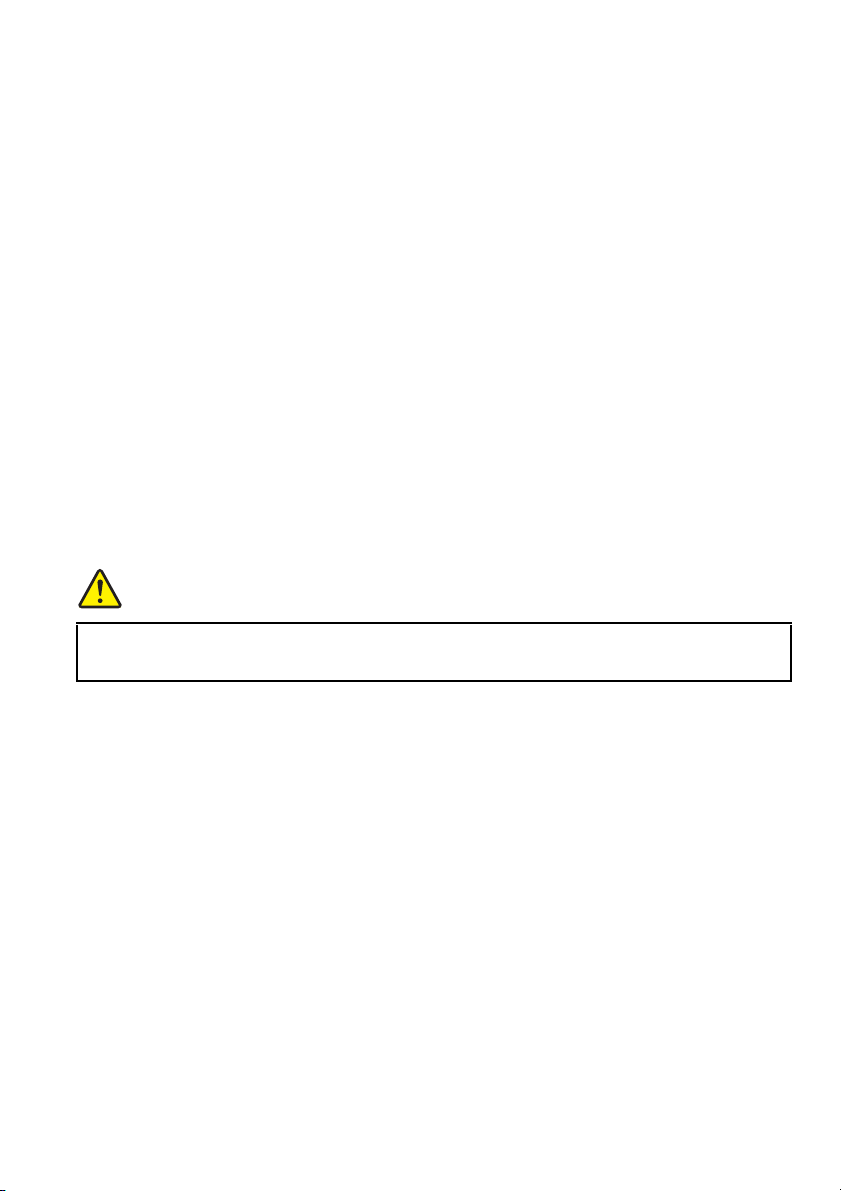
L’uso eccessivo delle cuffie o degli auricolari per periodi di tempo prolungati e a
volume elevato può risultare pericoloso se l’uscita della presa delle cuffie o degli
auricolari non rispetta la specifica EN 50332-2. La presa di uscita per le cuffie di
questo computer è conforme alla specifica EN 50332-2, sottoclausola 7. Tale
specifica limita il voltaggio massimo di output RMS reale della banda larga del
computer a 150 mV. Per evitare la perdita dell’udito, assicurarsi che le cuffie o gli
auricolari utilizzati siano conformi allo standard EN 50332-2 (limiti Clausola 7)
per un voltaggio caratteristico della banda larga di 75 mV. L’utilizzo di cuffie non
conformi all’EN 50332-2 può essere pericoloso a causa degli eccessivi livelli di
pressione del suono.
Se il computer Lenovo è fornito di cuffie o auricolari nell’imballaggio, come un
set, la combinazione di cuffie o auricolari e il computer sono già conformi con le
specifiche dell’EN 50332-1. Se si decide di utilizzare cuffie o auricolari diversi,
accertarsi che siano conformi alla specifica EN 50332-1 (Clausola 6.5, Valori
limite). L’utilizzo di cuffie non conformi all’EN 50332-1 può essere pericoloso a
causa degli eccessivi livelli di pressione del suono.
Ulteriori informazioni sulla sicurezza
PERICOLO
Le buste di plastica possono risultare pericolose. Tenerle lontane da
neonati e bambini per prevenire il rischio di soffocamento.
© Copyright Lenovo 2015 xvii
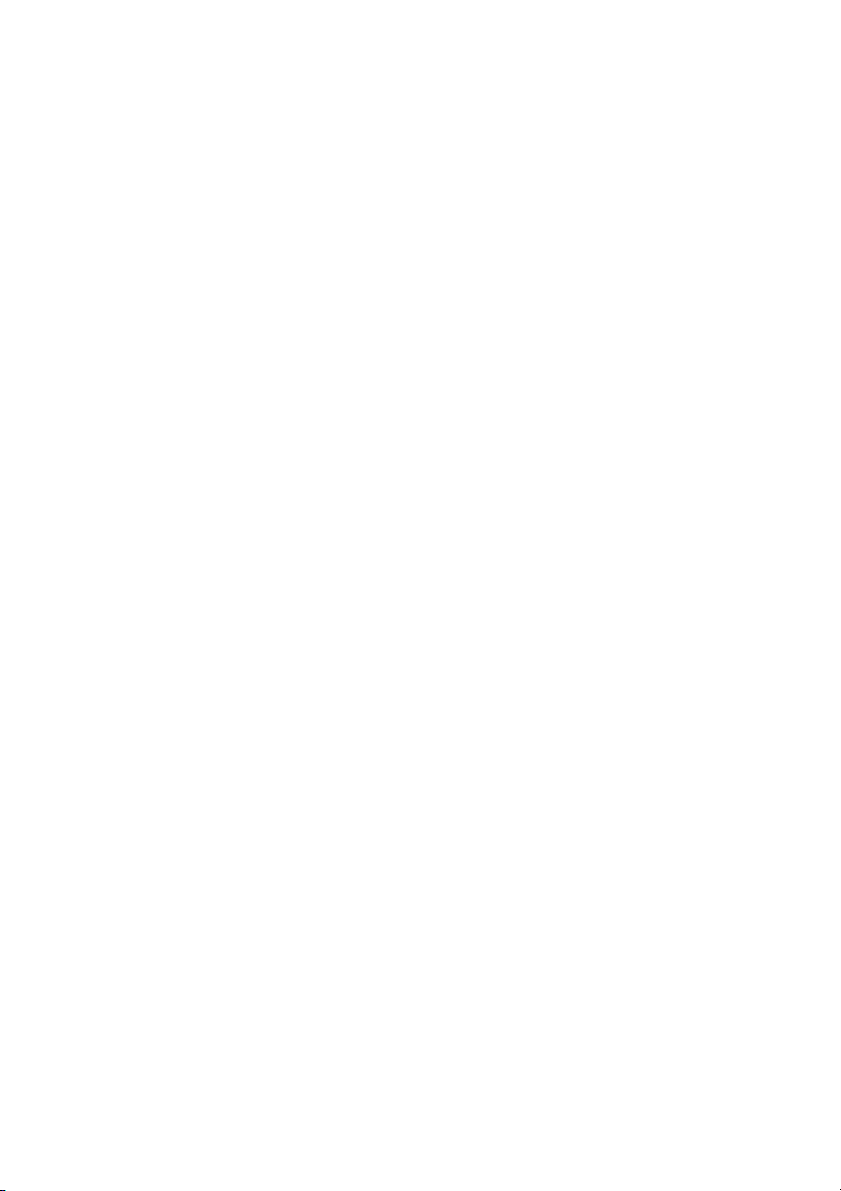
xviii Guida dell’utente
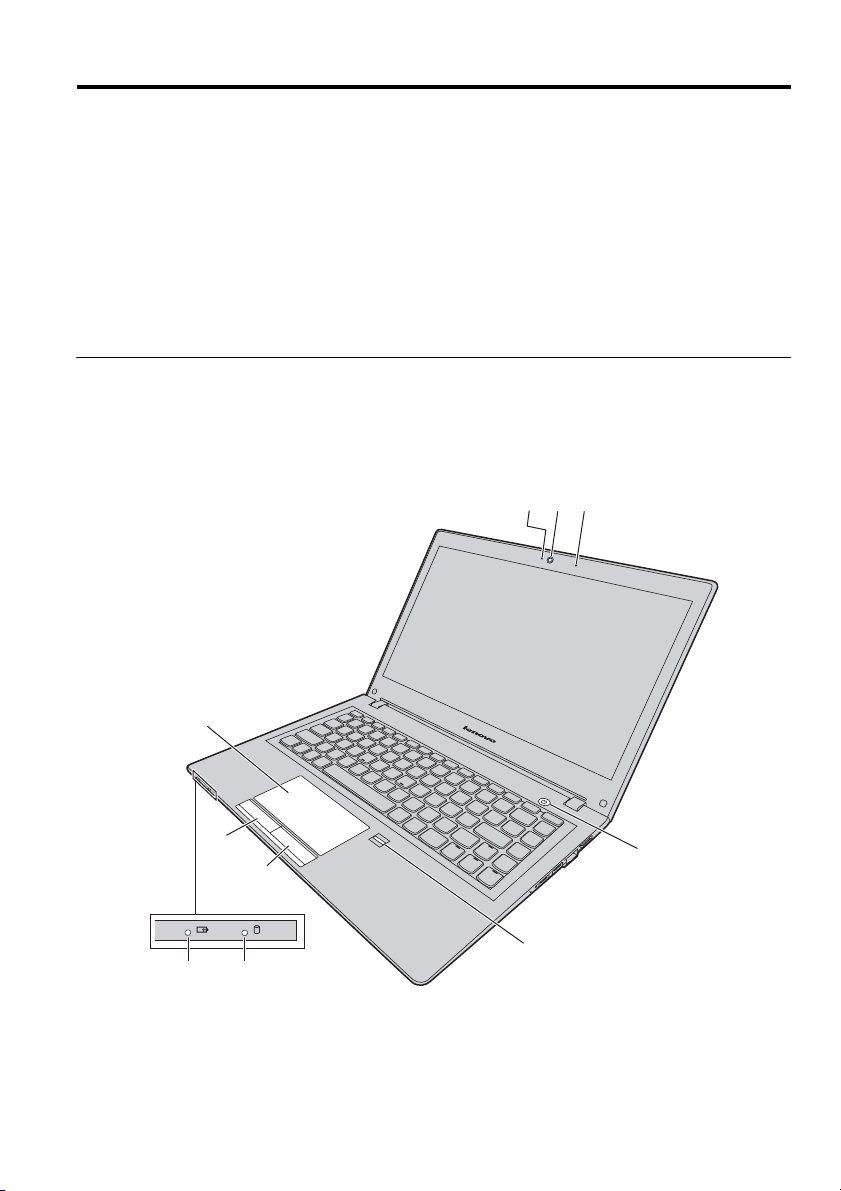
Capitolo 1. Panoramica sul prodotto
Questo capitolo descrive le funzioni hardware del computer.
• “Vista anteriore” a pagina 1
• “Vista lato sinistro” a pagina 4
• “Vista lato destro” a pagina 6
• “Vista inferiore” a pagina 8
• “Funzioni e specifiche” a pagina 9
Vista anteriore
Nota: Il computer in uso potrebbe essere leggermente diverso dalla figura
riportata di seguito.
ac
b
g
e
f
j
hi
Figura 1. Vista anteriore
© Copyright Lenovo 2015 1
d
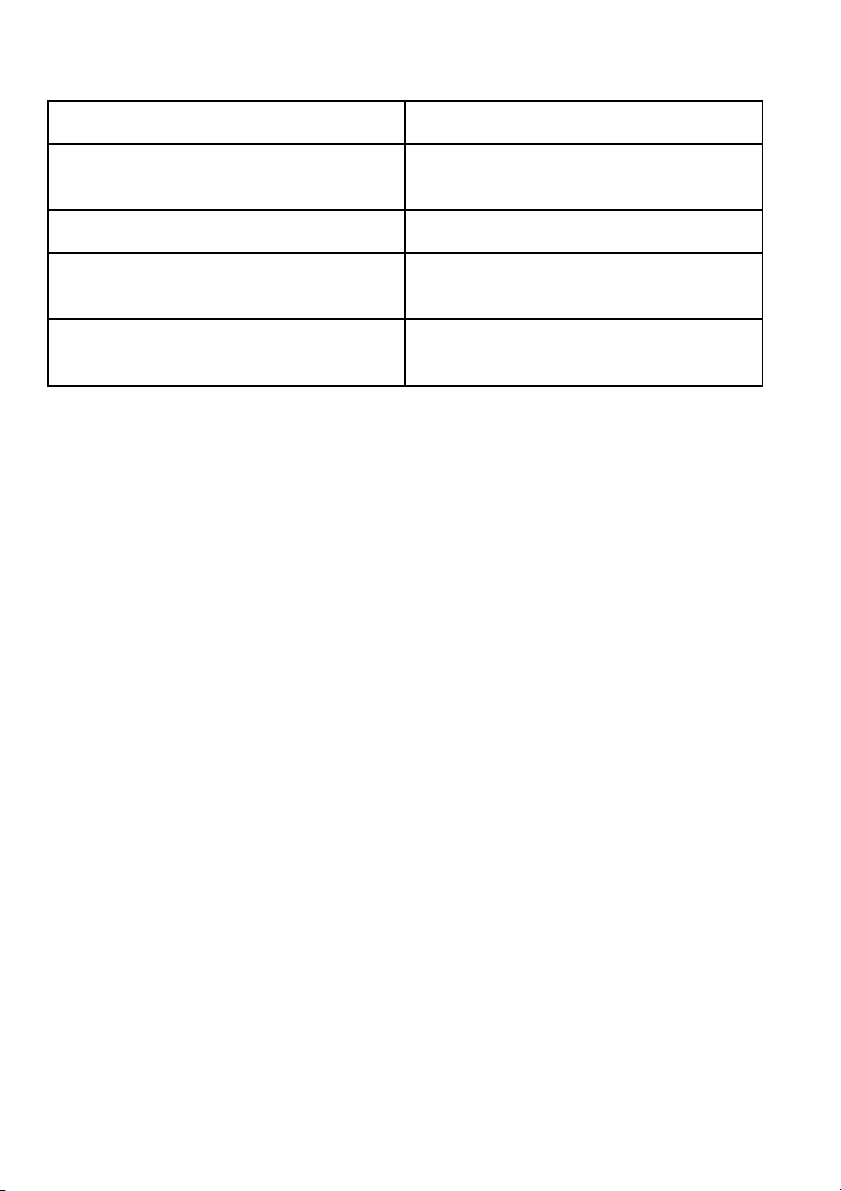
Webcam (su alcuni modelli) Pulsante di clic destro
c
a f
Indicatore della webcam (su alcuni
b g
modelli)
Foro del microfono (su alcuni modelli) Indicatore di stato della batteria
c h
Pulsante di alimentazione e indicatore
d i
di stato della batteria
Pulsante di clic sinistro Lettore di impronte digitali (su alcuni
e j
Webcam
a
Touchpad (varia a seconda del
modello)
Indicatore di stato di accesso ai
dispositivi
modelli)
Utilizzare la webcam per scattare foto o tenere una video conferenza.
Indicatore della webcam
b
Indica se è abilitata la webcam.
Foro del microfono
Acquisisce il suono.
Pulsante di alimentazione e indicatore di stato dell’alimentazione
d
Premere questo pulsante per accendere il computer. Per spegnere il computer,
fare riferimento a “Risparmio di energia” a pagina 18.
• Verde fisso: il computer è acceso.
• Verde lampeggiante lento: il computer è in modalità Sospensione.
Pulsante di clic sinistro
e
Pulsante di clic destro
f
Touchpad
g
Per spostare il puntatore, muovere la punta del dito sul touchpad. Le funzioni dei
pulsanti di clic destro e di clic sinistro forniscono funzioni simili a quelle del
pulsante destro e del pulsante sinistro in un mouse.
Il touchpad del computer supporta la funzione multi-touch che consente di
ingrandire, ridurre o scorrere lo schermo durante la ricerca in Internet o durante
la lettura o la modifica di un documento.
2 Guida dell’utente
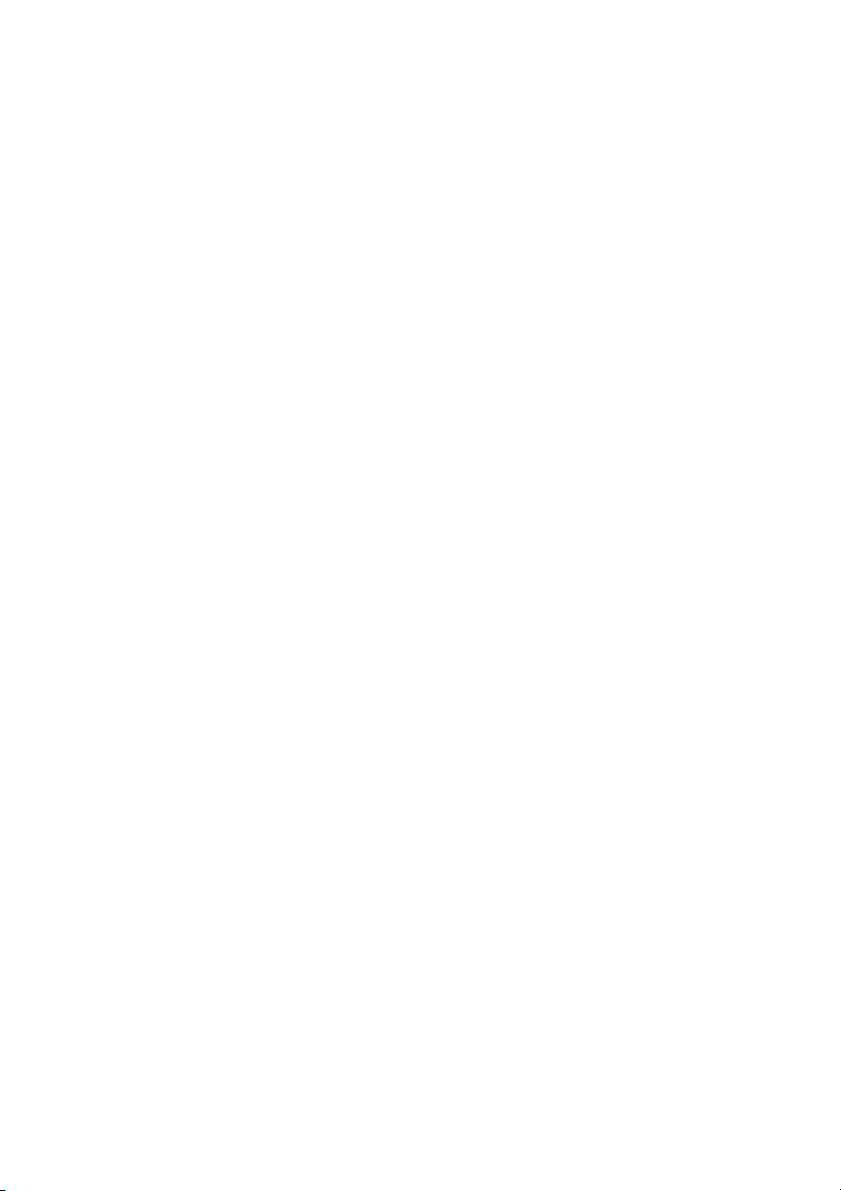
Indicatore di stato della batteria
j
h
• Verde fisso: il livello di carica della batteria è compreso tra l’80% e il 100%
oppure il livello di scaricamento della batteria è compreso tra il 20% e il 100%.
• Verde lampeggiante lento: il livello di carica della batteria è compreso tra il
20% e l’80% e la carica sta continuando.
• Giallo lampeggiante lento: il livello di carica della batteria è compreso tra il
5% e il 20% e la carica sta continuando.
• Giallo fisso: la batteria ha tra il 5% e il 20% di carica.
• Giallo lampeggiante veloce: il livello di carica o di scaricamento della
batteria è pari o inferiore al 5%.
• Spento: la batteria è scollegata oppure il computer è spento.
Indicatore di stato di accesso ai dispositivi
i
Quando questo indicatore è acceso, l’unità disco rigido o l’unità ottica sta
leggendo o scrivendo dati.
Attenzione:
• Quando l’indicatore è acceso, non attivare la modalità Sospensione, né
spegnere il computer.
• Quando l’indicatore è acceso, non spostare il computer. Un urto improvviso
potrebbe causare errori all’unità.
Lettore di impronte digitali
Registrare l’impronta digitale e utilizzare il lettore di impronte digitali per
l’accesso a Windows.
Capitolo 1. Panoramica sul prodotto 3
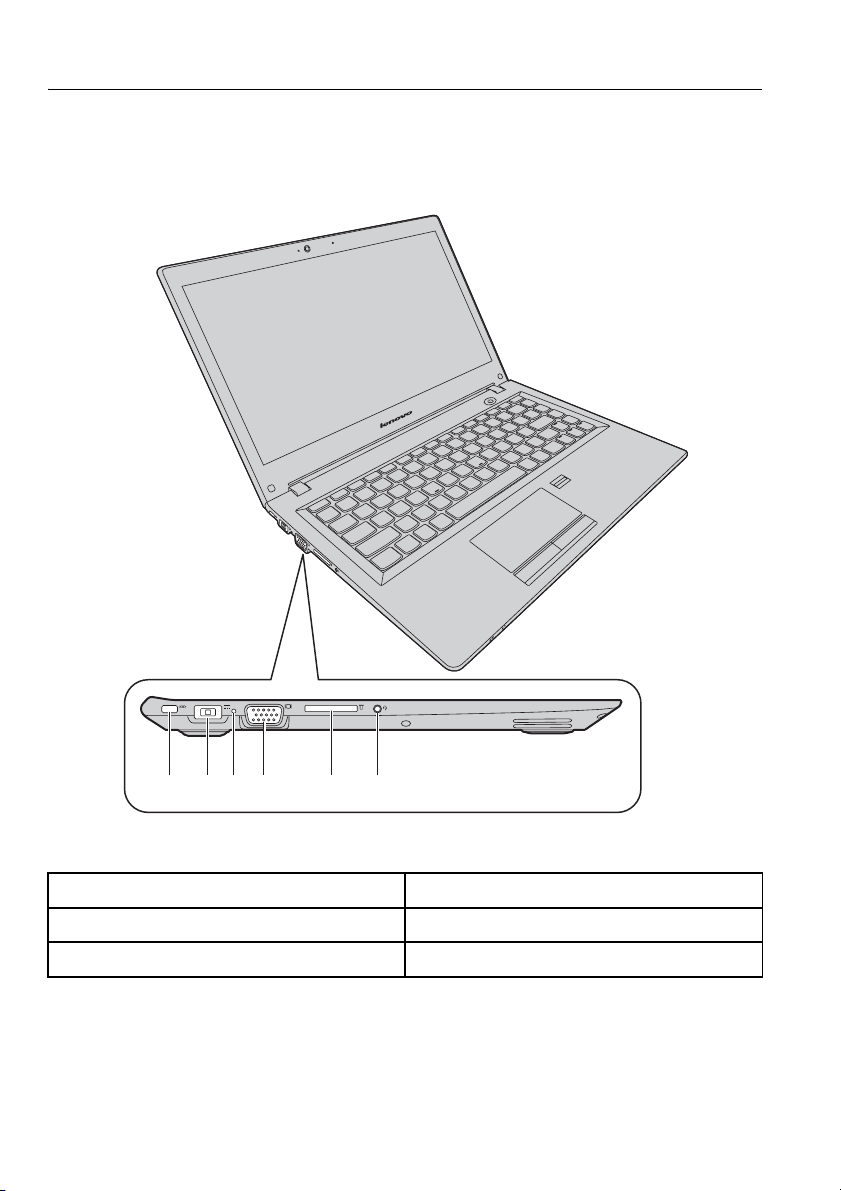
Vista lato sinistro
d
c
Nota: Il computer in uso potrebbe essere leggermente diverso dalla figura
riportata di seguito.
abcd e f
Figura 2. Vista laterale sinistra
Serratura di sicurezza Connettore VGA
a
Connettore di alimentazione CA Slot per schede di memoria
b e
Indicatore di ingresso CC Spinotto audio combinato
Serratura di sicurezza
a
Per proteggere il computer dai furti, è possibile acquistare un lucchetto a catena
di sicurezza adatto alla serratura per bloccare il computer a un oggetto fisso.
4 Guida dell’utente
f
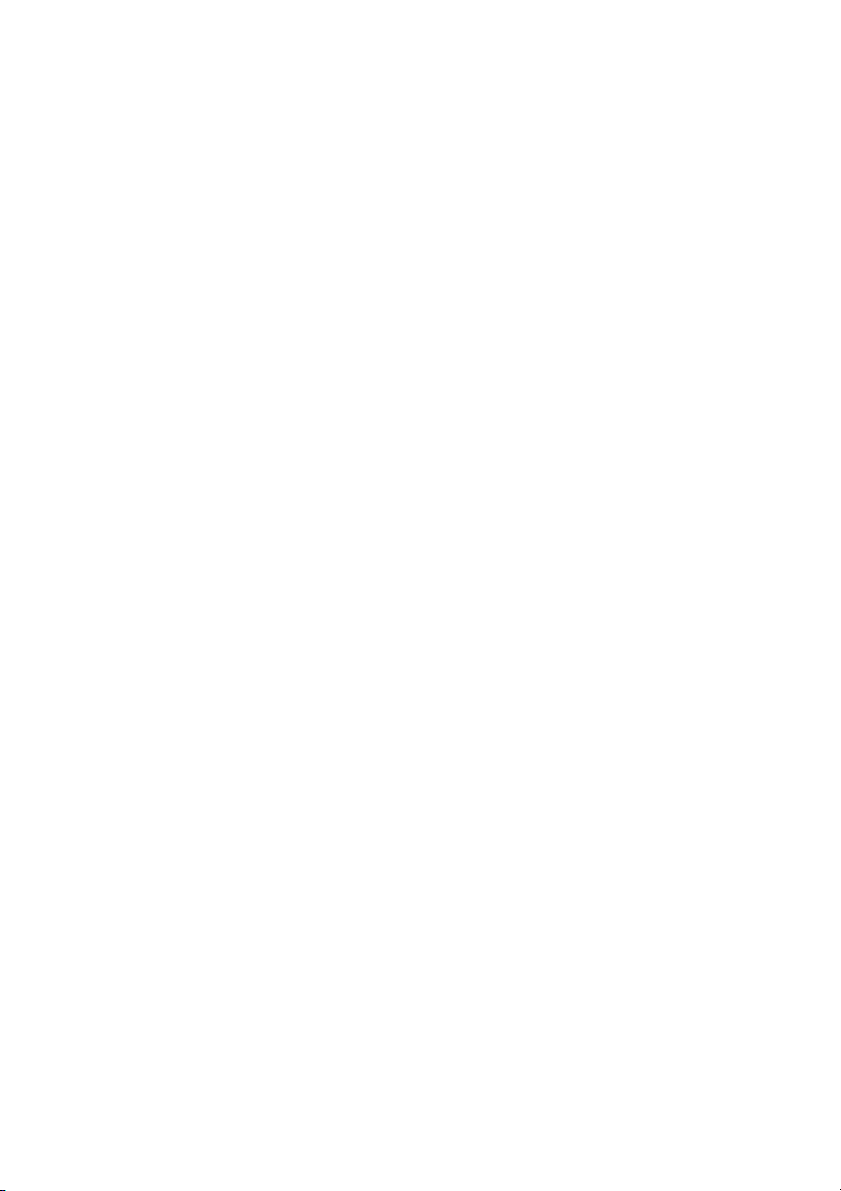
Connettore di alimentazione CA
c
b
Collegare qui l’alimentatore CA in dotazione per fornire alimentazione al
computer e caricare la batteria.
Indicatore di ingresso CC
Indica se il computer è collegato a una presa elettrica funzionante.
Connettore VGA
d
Utilizzato per collegare un monitor o un proiettore esterno al computer.
Slot per schede di memoria
e
Per ulteriori informazioni, consultare “Utilizzo del lettore di schede
multimediali” a pagina 16 (non in dotazione).
Spinotto audio combinato
f
Per ascoltare l’audio dal computer, collegare una cuffia o un auricolare dotato di
spina a 4 poli da 3,5 mm al connettore audio combinato.
Capitolo 1. Panoramica sul prodotto 5
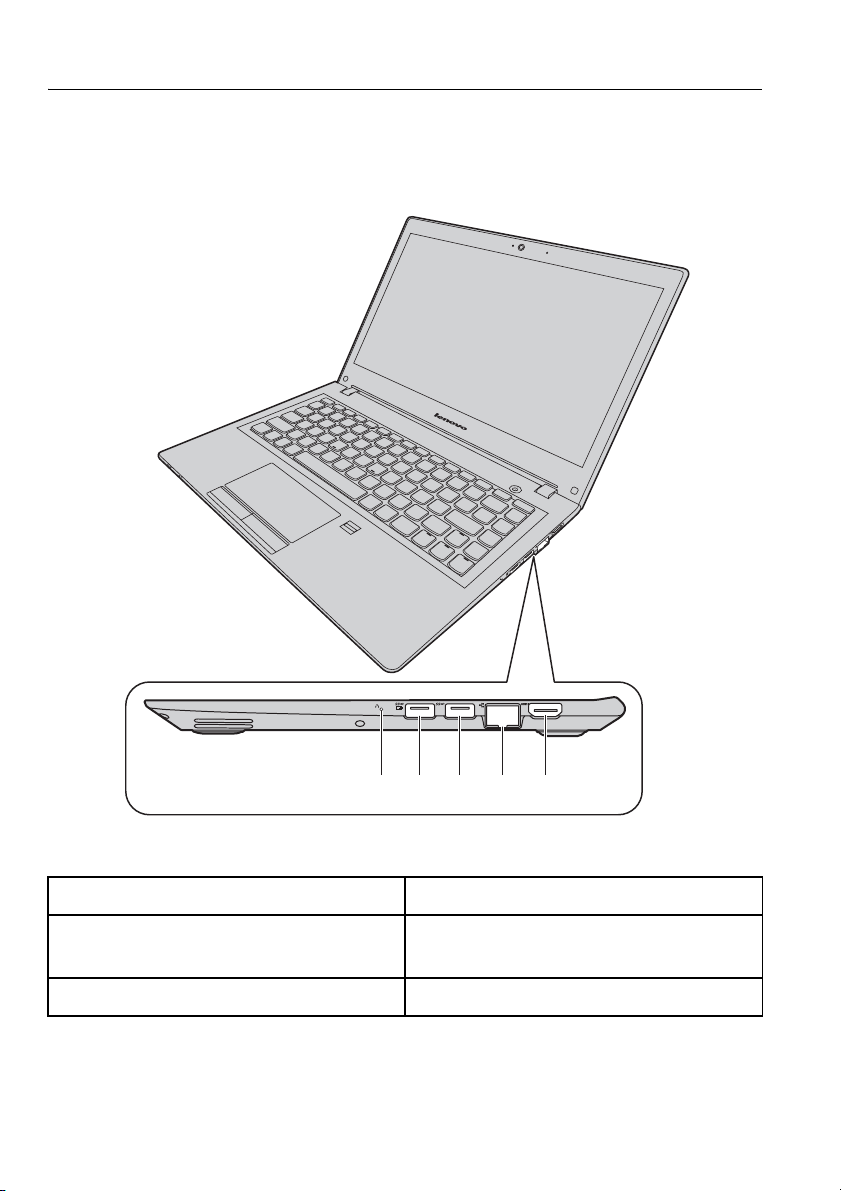
Vista lato destro
c
Nota: Il computer in uso potrebbe essere leggermente diverso dalla figura
riportata di seguito.
Figura 3. Vista laterale destra
Pulsante Novo Connettore Ethernet
a d
Connettore always on USB 3.0 (su
b e
alcuni modelli)
Connettore USB 3.0
6 Guida dell’utente
abc d e
Connettore di uscita HDMI
